Page 1

AR320 F1 系列
使用手冊
Page 2
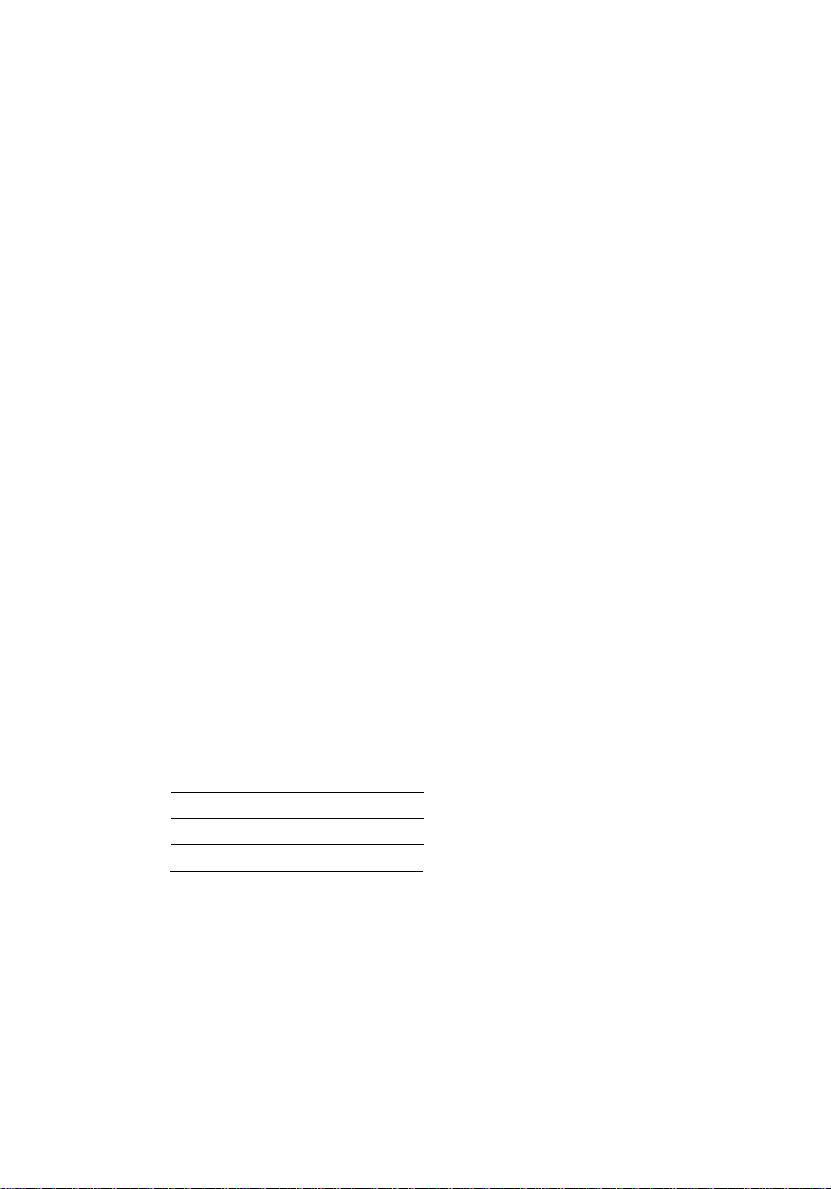
© 2010. 保留所有權利。
Acer AR320 F1 系列
使用手冊
Acer AR320 F1
型號:
序號:
購買日期:
購買地點:
Page 3

安全與舒適性的相關資訊
重要安全指示
請仔細閱讀本安全指示,並妥善保管本文件以便日後查詢使用。 請務必遵守標示在本
產品上的所有警告與指示訊息。
在清潔前請先關閉本產品的電源
請先將本產品從牆上插座拔除後,再進行清理工作。請勿使用液狀或噴霧清潔劑, 使
用微濕的布擦拭清潔本產品。
接上中斷連線裝置的注意事項
在將電源連接至電源供應器或從電源供應器移除時,請遵守以下指南:
• 在連接電源線到 AC 電源插座之前,請先安裝電源供應器。
• 從電腦移除電源供應器之前,請先拔下電源線。
• 如果系統有多個電力來源,請從電源供應器拔下所有的電源線,以中斷系統電
源。
協助工具注意事項
請確認您要接上電源插頭的插座,其位置是盡可能靠近設備操作人員,並且容易使
用。當您需要切斷設備的電源時,請確認將電源線從插座上拔下。
iii
警告
• 勿靠近水邊使用本產品。
• 勿將本產品放置在不穩固的平台、支架或桌面上使用。 本產品可能因掉落而導
致嚴重受損。
• 本產品的插槽和通風孔均做為通風之用,以確保本產品操作的可靠性,並預防
過熱,絕不可堵塞或蓋住這些通風孔。請勿將本產品放置在床上、沙發、地毯
等類似地點上,因為這樣可能會堵塞通風孔。除非有適當的通風,否則絕對不
要將本產品放在靠近電暖爐或暖氣機的地方,或是採用嵌入式的安裝方式。
• 請勿將任何物體從通風槽中插入產品中,因為可能會觸電或造成短路,並導致
火災或產生電擊。切勿潑灑任何液體到產品上。
• 請勿將本產品置於易震動的平面上,以避免內部零件的損壞並防止電池液的漏
出。
• 在運動、行動或任何震動環境中請勿使用,因為其可能引起突如其來的短電流
或是損壞轉輪裝置、硬碟、光碟機,甚至是鋰電池漏液的危險。
Page 4
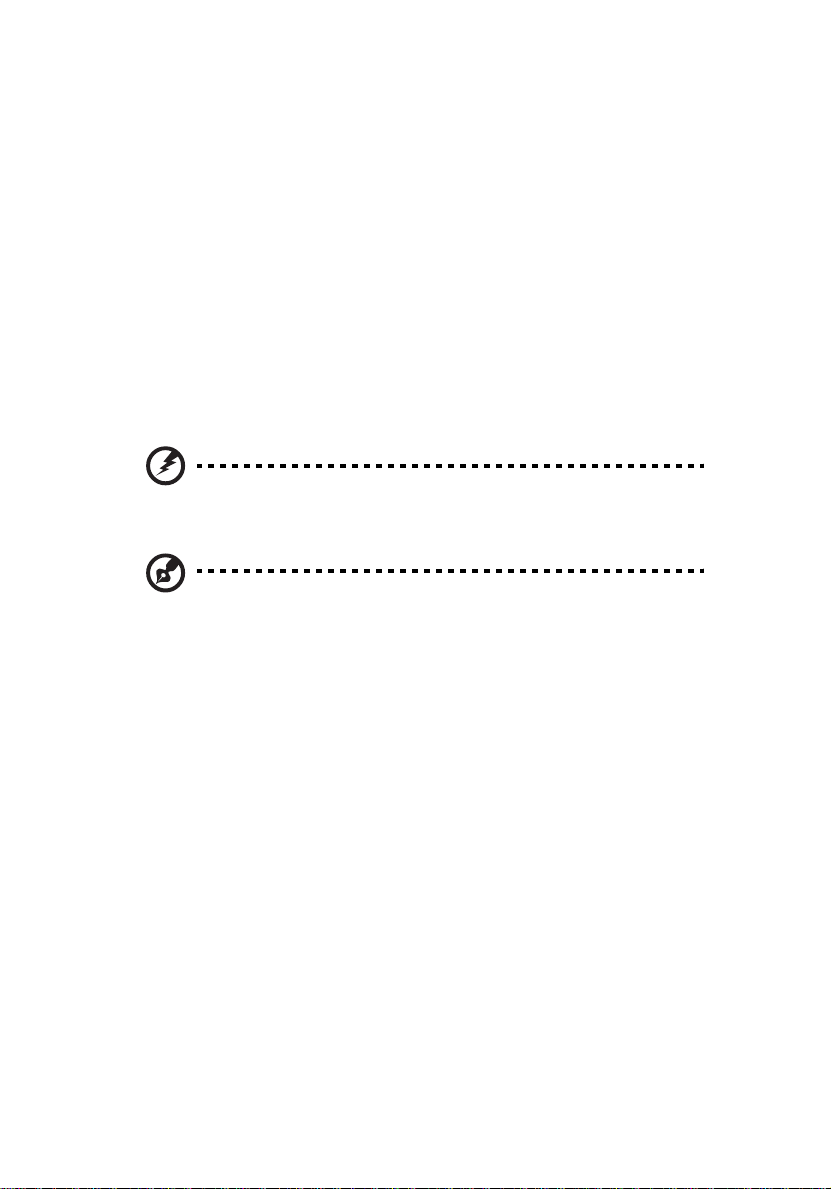
iv
電力使用
• 本產品僅可使用電源線標籤所規定的電壓。若不確定可供使用的電壓種類,請
洽詢經銷商或當地的電力公司。
• 請勿在電源線上面放置任何重物。電源線的走線或配置要特別小心,避免放在
會被物品或腳絆到的地方。
• 使用延長線時,請注意其電流負荷量。插在同一延長線的電器設備使用電量不
可超過延長線的電流負荷量。同時,同一插座的耗電量也不可超過保險絲的負
荷量。
• 請勿將電源插座、延長線或插頭與太多裝置連接,以免負荷量過重。整體的系
統負載量不得超過分支電路功率的 80%。如果使用的是延長線,則其負載量不
應超過延長線輸入功率的 80%。
• 產品隨附的 AC 電源轉換器配備有三線式接地插頭。此插頭僅適合用於與接地插
座連接。請在插入 AC 電源轉接器插頭前,確認該插座已接地。請勿將插頭插入
一個非接地式的插座。如需詳細資訊,請與電氣技師洽詢。
警告!插頭的接地腳是一個安全防護功能。在使用電源插座時如果接
地不完全,可能會發生電擊並 / 或造成身體傷害。
注意:接地腳同時提供了良好的保護,避免鄰近電子裝置對產品性能
產生干擾及製造噪音。
• 僅使用本產品專用電源線組合 ( 隨配件盒附贈的 )。此電源線組合屬可分離式:
UL 安全規定 / CSA 認證、SPT-2 類、最小功率設定 7 A 125 V、VDE 認可或同
等認可。最大的長度為 4.6 公尺 (15 呎 )。
Page 5

產品維護
請勿自行維修本產品,因為打開或移除機殼時,會讓您曝露在危險的電壓或其他風險
之中。 應由專業合格的維修人員進行維修工作。
當發生下列情形時,請拔掉本產品的電源插頭,並由專業人員進行維修:
• 當電源線或插頭損壞、切開或磨損時。
• 曾有液體潑灑在產品上。
• 產品曾遭雨淋或浸在水中。
• 產品曾經掉落,或機殼已經損壞。
• 產品的效能出現極大的改變,則表示產品需要維修。
• 在遵守操作指示之後產品還是不能正常運作。
備註: 請遵照操作指示來進行調整控制,不當的控制調整會損壞產品,
使專業合格的維修人員花費更長的時間,才能讓產品恢復正常情形。
警告 : 如果電池未正確更換,將有爆炸的危險。只能更換相同品牌或者製造廠商推薦
相同類型的電池。使用過的電池要按照製造廠商的指示加以處理。
v
Page 6
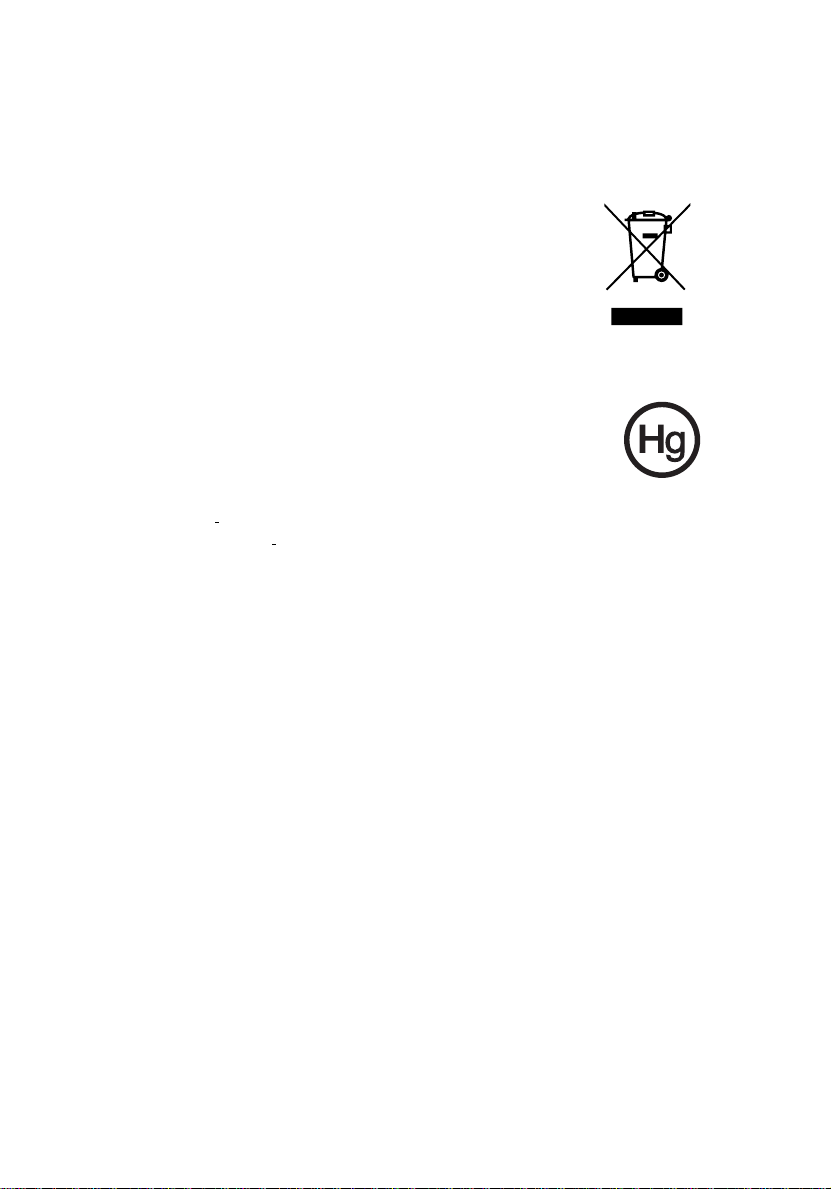
vi
其他的安全資訊
本裝置及其強化功能可能含有小零件。 請放在小孩拿不到的地方。
廢物處理指示
請勿在丟棄本電子設備時將其當作一般垃圾處理。為確保能將污染
降至最低,且對全球環境保護作出最大貢獻,請重複回收再利用。
如果需要知道更多關於廢棄電子電機設備指令 (Waste Electronics
and Electrical Equipment, WEEE) 的資訊,請造訪 http://
www.acer-group.com/public/Sustainability/
sustainability01.htm.
水銀處理建議事項
對於包含 LCD/CRT 螢幕或顯示器的投影機或電子產品: 本產品內所含
的燈泡含有汞,須按當地、州立或聯邦的法律進行資源回收或處理。請
造訪電子工業協會 (Electronic Industries Alliance) 網站
www.eiae.org
www.lamprecycle.org
以獲得更多的資訊。要瞭解更多有關燈泡專門的資訊,請造訪
網站。
使用舒適性的提示與資訊
因長時間的電腦使用,而產生的眼睛疲勞與頭痛,常引來使用者的抱怨。 使用者也可
能因長期在電腦前工作,而有身體受傷的危險。 長時間工作、不當姿勢、不良的作業
習慣、壓力、不舒適的工作環境、個人健康與其他要素,都會增加身體受傷的發生機
率。
不正確的電腦使用方式可能導致腕管症候群、肌腱炎、腱鞘炎或其他肌肉與骨骼的不
適。 下列症狀可能出現在手掌、手腕、手臂、肩膀、頸部或背部:
• 麻木、灼熱或刺痛感
• 疼痛、酸痛或發軟
• 劇痛、腫脹或抽痛
• 僵硬或緊繃
• 冰冷或虛弱
如果您有以上症狀或任何與電腦使用相關,循環或持續的不舒適感與疼痛,請立即洽
詢內科醫生,並通知您服務單位內的健康與安全管理部門。
以下所列為更正確舒適的電腦使用方式。
Page 7
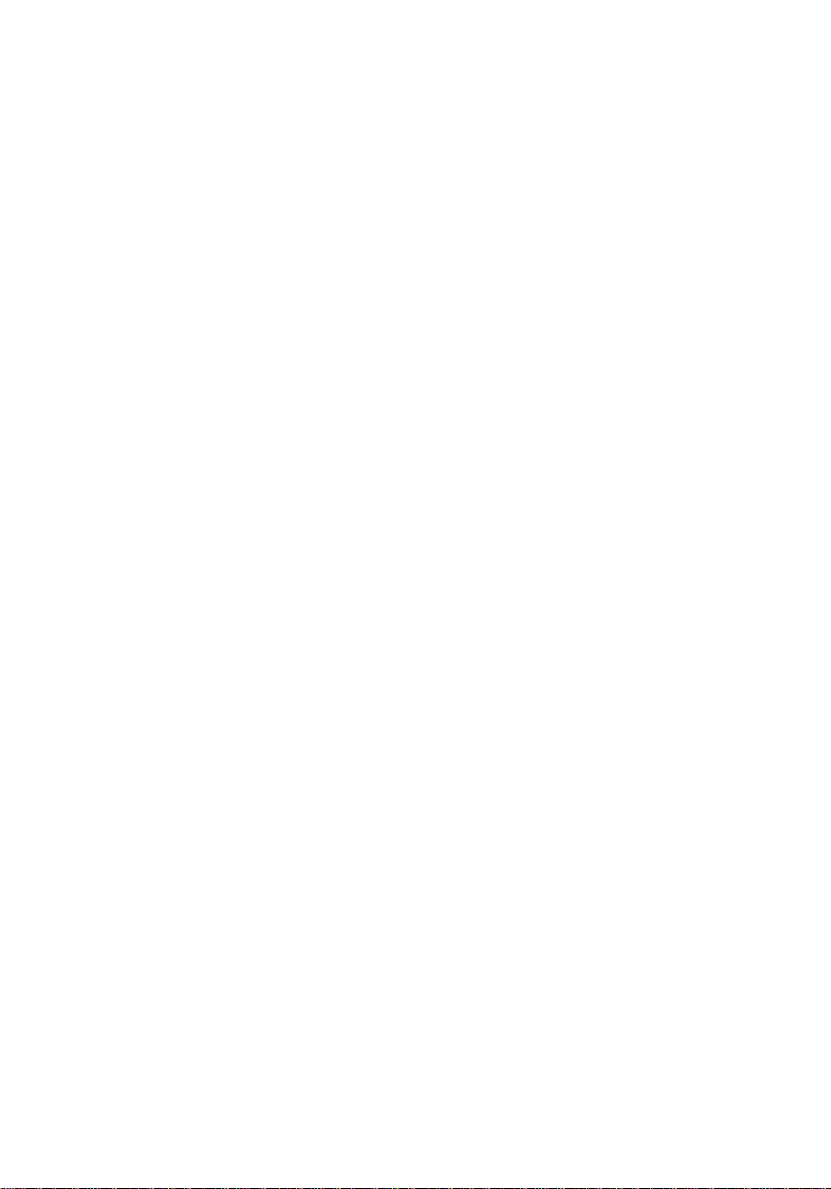
vii
找出您的舒適姿勢
以調整螢幕的觀看角度、使用墊腳物或提高您座椅的高度,來取得最大的舒適度,找
出您的舒適姿勢。 請注意以下提示﹔
• 平時注意不維持同一姿勢過久。
• 避免坐姿出現前傾與 / 或後仰的動作。
• 定時起來站立或走動,來舒緩您腿部肌肉所受的壓力。
• 短暫的休息可幫助您的頸部與肩膀放鬆。
• 避免您的肌肉緊繃或兩肩縮起。
• 依照您的舒適要求及正確的方法來安裝外部顯示器、鍵盤與滑鼠。
• 如果您觀看螢幕的時間比觀看文件的時間長,可考慮將顯示器放置於桌子中央
的地帶,來減少頸部的壓力。
保護您的視力
長時間的觀看、配戴不正確的眼鏡或隱形眼鏡、炫光、過度強烈的室內照明、失焦的
螢幕、過小的字體與低對比的顯示都可能照成您雙眼的疲勞。 以下所列提供您有關減
少眼睛疲勞的建議。
雙眼保養
• 時常讓您的雙眼休息。
• 將目光移開螢幕,並集中在遠處的一個點,可讓您的眼睛得到短暫的休息。
• 時常眨眼睛以避免眼睛乾澀。
顯示器
• 保持您顯示器的乾淨。
• 讓您的頭部保持在比顯示器上緣還要高的位置,讓您在觀看顯示器正中央的時
候,讓目光可以稍微向下的方式來對準。
• 藉顯示器的亮度與 / 或對比度的調整,讓文字與圖形的清晰度,達到舒適的標
準。
• 要消除炫光與反射:
• 將您的顯示器放置在相對於窗戶或光源側邊的方向
• 使用窗簾、布幔或百葉窗,將室內照明減少
• 使用工作燈
• 改變顯示器的觀看角度
• 使用可減少炫光的濾罩
• 為顯示器加裝遮陽板,例如將一張卡紙黏貼於顯示器上方的邊緣
• 避免將您的顯示器調整至不利操作的觀看角度。
Page 8
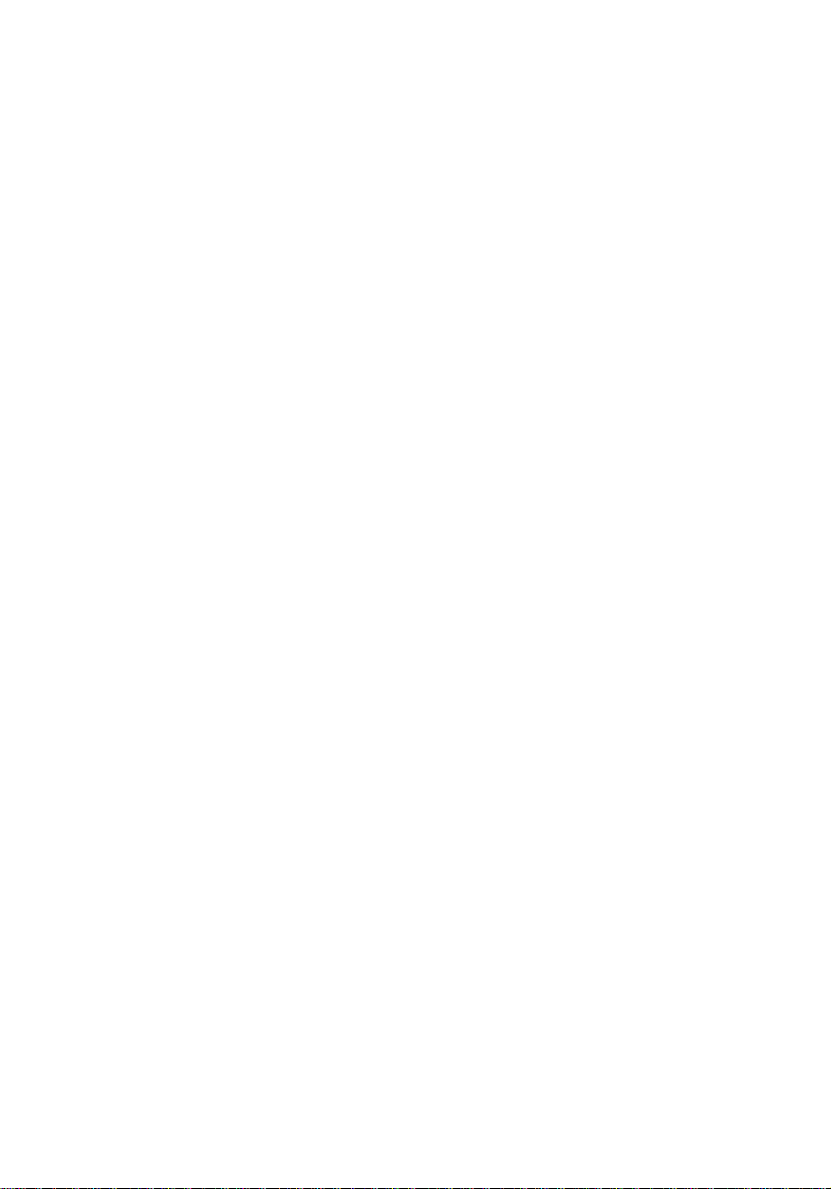
viii
避免直視強烈的光源,如長時間觀看開啟的視窗。
•
養成良好的工作習慣
養成下列所具的良好習慣可幫助您使用電腦時更輕鬆有效率:
• 時常讓眼睛定時休息。
• 多做伸展運動。
• 時常呼吸新鮮空氣。
• 定時運動及維持身體的健康。
Page 9
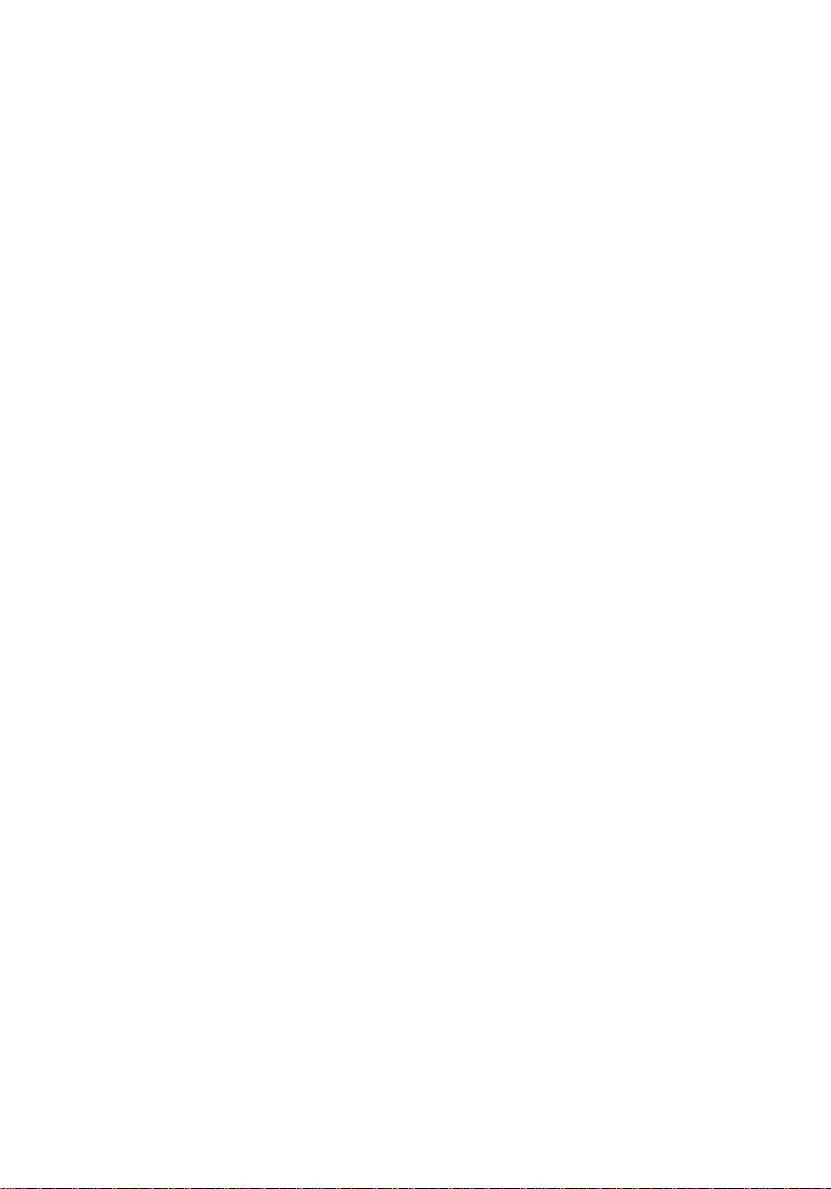
規範和安全注意事項
FCC 注意事項
本產品經測試並判定符合 A 級數位設備限制,且遵照 FCC 條例第 15 節。 該限制是為
提供合理保護,避免住宅安裝時引起有害干擾而設計的使用條件。 本產品會產生、使
用並發射無線電頻率能量,若您未按指示來安裝與使用,可能會對無線電通訊造成有
害干擾。
然而,我們無法保證一些特定安裝方式不會發生干擾。 如本產品對收音機或電視接收
造成有害干擾 ( 可經由打開或關閉本產品而確認 ),則使用者可嘗試利用下列方式進
行調整:
• 移動接收天線的角度或位置
• 拉開裝置與接收器間的距離
• 不要共用裝置與接收器的電源插座
• 如需協助,請洽詢經銷商或專業收音機 / 電視技術人員
注意: 遮蔽型電線
本產品與其它電腦裝置間的連接,必須使用遮蔽型電線以符合 FCC 規定。 為符合
FCC 規範,請使用屏蔽纜線連接其他運算裝置。建議使用雙連結纜線進行 DVI 輸出。
注意: 週邊裝置
ix
僅通過認證且符合 A 級限制週邊裝置 ( 輸入 / 輸出裝置、終端機、印表機等 ) 方能與
本產品搭售。 若與其他未經認證週邊裝置共同使用時,可能會干擾收音機與電視接
收。
警告
未經製造廠商許可的變更或修改可能導致使用者喪失操作本電腦的權利,此授權係由
聯邦通訊委員會 (Federal Communications Commission) 所賦予。
使用條件
本產品符合 FCC 條例第 15 節限制。 操作時,請遵循下列 2 項條件: (1) 本產品不得
產生傷害性干擾,且 (2) 本產品必須接受任何接收到的干擾訊號,包括可能導致非預
期操作的干擾。
注意:加拿大使用者
本 B 級數位裝置合乎加拿大的 ICES-003 標準。
Page 10
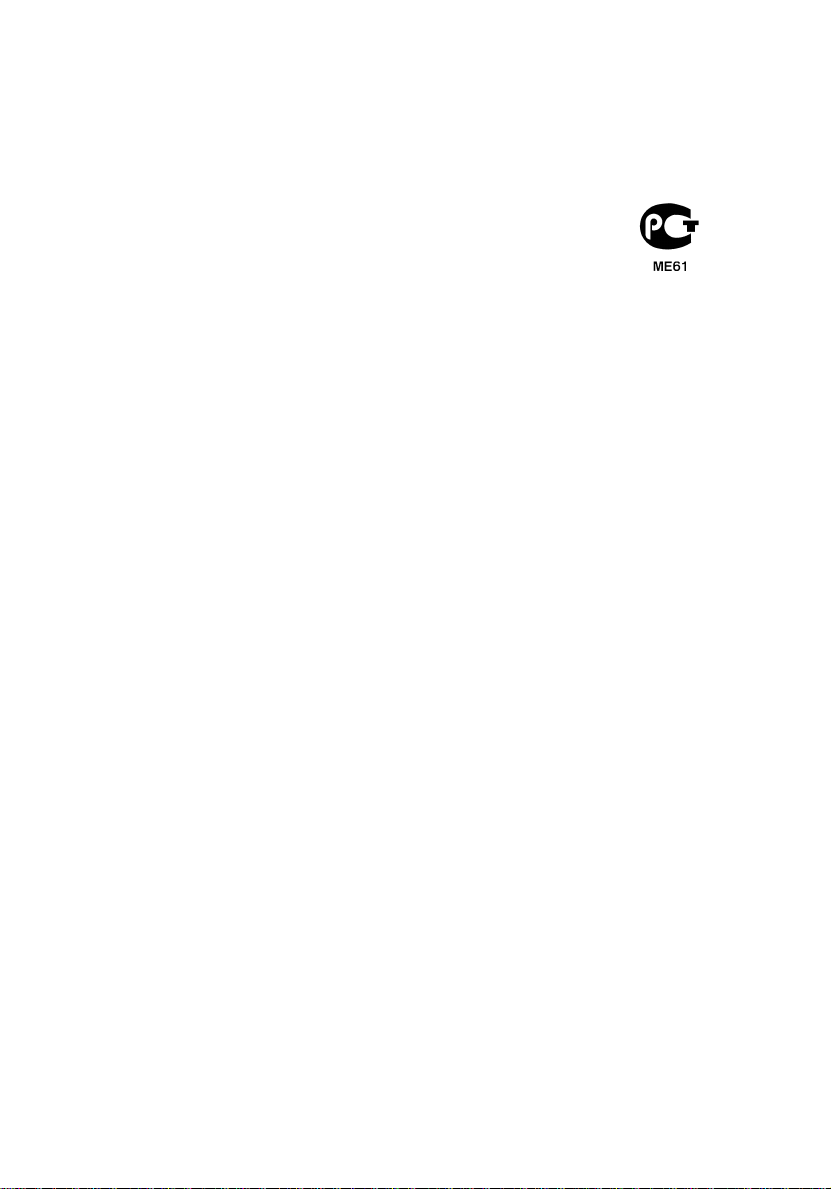
x
Remarque à l'intention des utilisateurs canadiens
Cet appareil numérique de la classe B est conforme a la norme NMB-003 du
Canada.
符合俄羅斯的安全規範認證。
警告使用者:
這是甲類的資訊產品,在居住的環境中使用時,可能會 造成射頻干擾,在這種情況下,使用者會被要求採取某 些適當的對策。
雷射產品相容聲明
本電腦中使用的 CD 或 DVD 光碟機為雷射產品。
CD 或 DVD 光碟機的類別標籤 ( 內容如下所示 ) 黏貼於光碟機上。
CLASS 1 LASER PRODUCT
CAUTION: INVISIBLE LASER RADIATION WHEN OPEN. AVOID EXPOSURE
TO BEAM.
Appareil à laser de classe 1
Attention : Radiation laser visible et invisible en cas d’ouverture. Éviter toute
exposition aux rayons.
Laserprodukt der Klasse 1
Achtung: Beim Öffnen werden unsichtbare Laserstrahlen freigelegt. Setzen Sie
sich diesen Strahlen nicht aus.
Prodotto laser di classe 1
Attenzione: Radiazioni laser invisibili in caso d’apertura. Evitare l’esposizione ai
raggi.
Producto l
Precauci
haz de luz.
Produto Laser de Classe 1
Precaução: Radiação laser invisível quando aberto. Evite exposição ao feixe.
Laserproduct klasse 1
Voorzichtig: Onzichtbare laserstraling indien geopend. Voorkom blootstelling
aan straal.
áser de Clase 1
ón: Cuando está abierta, hay radiación láser. Evite una exposición al
數位音訊輸出聲明
光纖連接器包含的非雷射或發光二極體 (LED) 超過 Class I 的標準。
Page 11
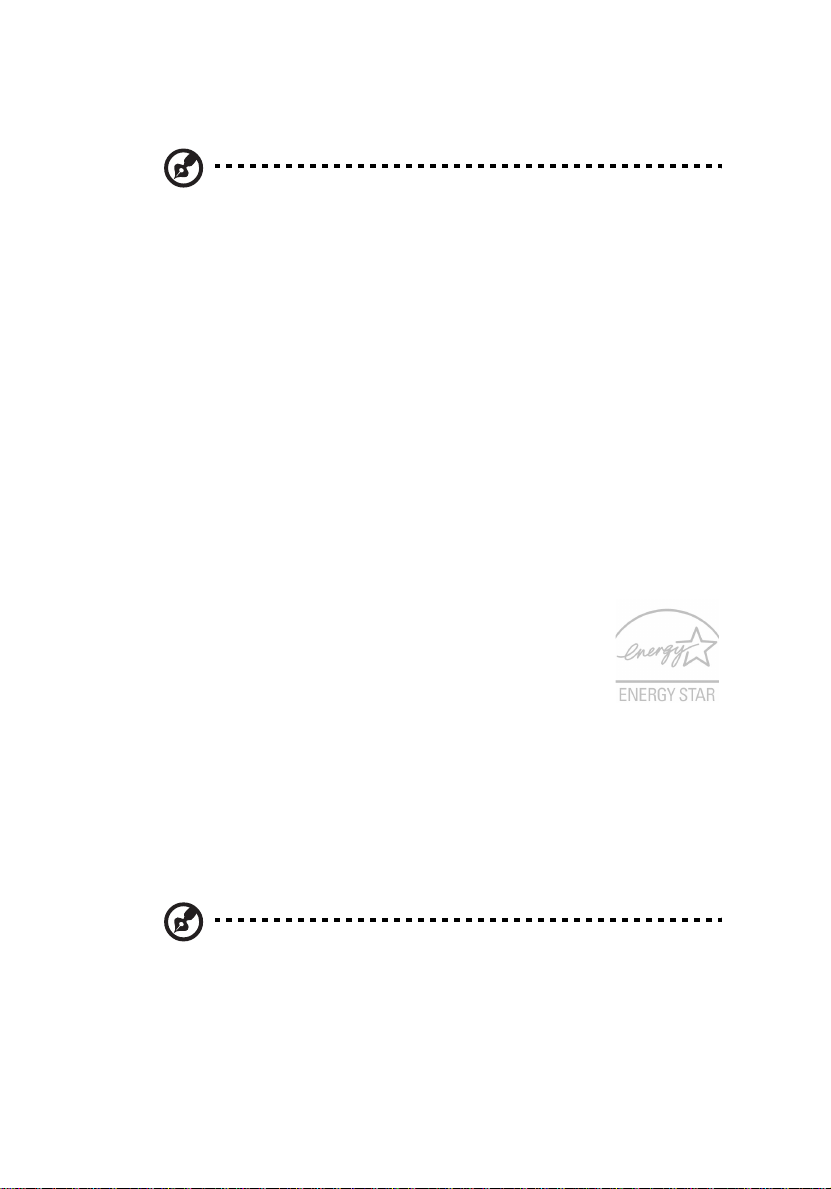
無線設備管控注意事項
注意:底下的管控資訊僅適用於配備無線區域網路和 / 或 Bluetooth
的型號。
一般
本產品遵循任何同意使用無線裝置的國家或地區的無線電頻率和安全標準。 本產品是
否包含無線電裝置 ( 如無線區域網路和 / 或 Bluetooth 模組 ),乃取決於組態。
適用於歐盟國家的符合聲明
特此,宏碁公司宣告此電腦系列符合 Directive 1999/5/EC 條款的基本要求和相關規
定。
可應用的國家清單
本裝置的使用必須嚴格遵守所在國家內的法規及限制。 如需詳細資訊,請聯絡裝置使
用國家當地的辦公處。 請參閱 http://ec.europa.eu/enterprise/rtte/implem.htm,以
取得最新的國家清單。
能源之星
xi
ENERGY STAR ( 能源之星 ) 合格產品不止可以降低能源費用,幫您
節省開支,還能兼顧環保與效能。 宏碁公司很榮幸為客戶提供貼有
ENERGY STAR ( 能源之星 ) 標章的產品。
何謂 ENERGY STAR ( 能源之星 )?
通過 ENERGY STAR ( 能源之星 ) 規範的產品不只低耗電,且必須符合由美國環保署
(US Environmental Protection Agency,EPA) 所訂定的嚴格能源規範,不能產生對
溫室效應有害的氣體。 宏碁公司一向致力於在全球各地提供能夠協助客戶節省開支、
節能省電且改善環境品質的產品和服務。 透過更高的節能效率,我們就能節省更多能
源,也更能減少溫室氣體的排放並降低氣候變異的風險。 如需詳細資訊,請造訪
www.energystar.gov 或 www.energystar.gov/powermanagement。
注意:上述聲明僅使用於貼有 Energy Star ( 能源之星 ) 貼紙的宏碁公
司系統。
Page 12

xii
Page 13

安全與舒適性的相關資訊 iii
規範和安全注意事項 ix
第一章 系統導覽 1
系統注意事項 2
外部和內部結構 3
前面板 3
後面板 5
內部元件 7
主機板 8
第二章 系統設定 13
設定系統 14
安裝前須知 14
連接週邊設備 15
前面板連接 15
後面板連接 15
打開系統電源 16
啟動問題 17
配置系統的作業系統 18
關閉系統 19
第三章 系統升級 21
安裝須知 22
靜電放電注意事項 22
安裝前須知 22
安裝後須知 23
設定儲存裝置 24
存取磁碟機槽 24
硬碟配置指南 24
拆卸及安裝硬碟 26
安裝額外有硬碟的抽取盒 27
打開伺服器 29
拆卸及安裝光碟機 30
安裝及拆除通風槽 31
更換系統風扇 32
更換處理器及散熱片 34
拆除散熱片 34
安裝散熱片 35
升級處理器 36
升級系統記憶體 40
目
錄
Page 14
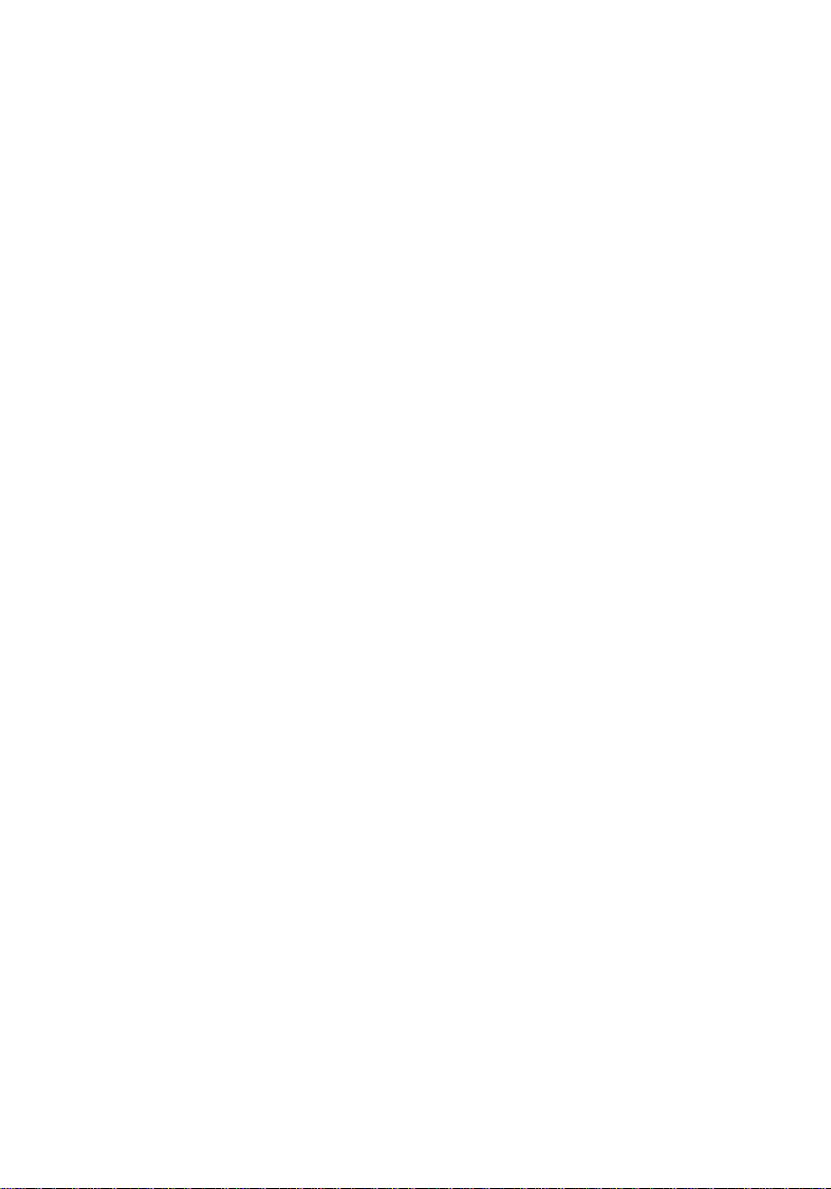
xiv
系統記憶體介面 40
安裝擴充卡 45
第四章 系統 BIOS 53
BIOS 概述 54
進入 BIOS 設定 55
BIOS 設定主功能表 55
BIOS 設定導覽鍵 56
Main ( 主功能表 ) 57
Advanced ( 進階功能表 ) 59
Processor Configuration ( 處理器組態 ) 60
Memory Configuration ( 記憶體組態 ) 63
ATA Controller Configuration
(ATA 控制器組態 ) 64
Serial Port Configuration ( 序列埠組態 ) 67
PCI Configuration (PCI 組態 ) 68
Advanced Chipset Configuration
( 進階晶片組態 ) 69
System Acoustic & Performance Configuration
( 聲音和作業組態 ) 71
Power ( 電源功能表 ) 73
Security ( 安全性功能表 )74
設定系統密碼 76
變更系統密碼 76
清除系統密碼 76
Server Management
( 伺服器管理功能表 ) 77
System Information ( 系統 資訊 ) 78
Console Redirection ( 主控台重定向 ) 79
Event Log Configuration ( 事件記錄配置 ) 80
Boot ( 開機功能表 )82
Exit ( 退出功能表 )83
第五章 系統故障排除 85
重新啟動系統 86
初始系統啟動故障 86
BIOS 錯誤嗶聲代碼 86
初始故障排除檢查列表 87
硬體診斷測試 88
檢查開機狀態 88
檢查儲存裝置的狀態 88
確認作業系統的載入 89
特定故障和相應解決方法 89
Page 15
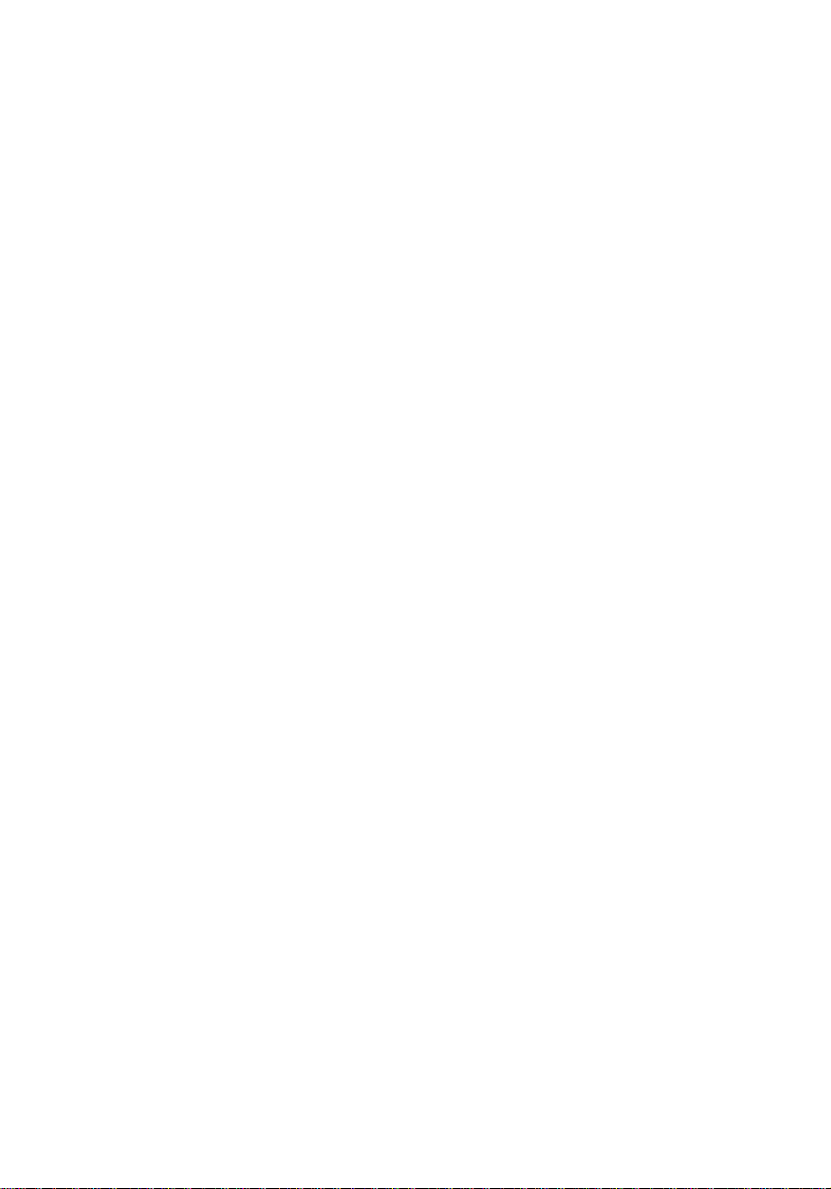
xv
附錄 A 伺服器管理工具 93
伺服器管理概述 94
RAID 組態公用程式 95
MEGARAID SAS 8204ELP 設定 95
使用內建 SATA RAID 建立 97
附錄 B 機架安裝配置 99
機架安裝資訊 100
系統機架安裝 101
垂直安裝孔樣式 102
將系統安裝到機架 103
附錄 C Acer Smart Console 107
使用 Acer Smart Console 108
軟體安裝 109
遠端管理 PC 的先決條件 109
安裝 Java 工具 109
安裝 UPnP 工具 110
使用 UPnP 工具搜尋伺服器 111
設定 BMC NIC 設定 113
存取 Acer Smart Console 115
Acer Smart Console 使用者介面 117
系統狀態指示燈 117
System Information ( 系統資訊 )118
Server Health ( 伺服器健康狀態 )120
Configuration ( 組態 )123
Remote Control( 遠端控制 )136
Maintenance ( 維護 )138
KVM 遠端主控台公用程式 140
功能表列 140
Page 16

xvi
Page 17

第一章 系統導覽
Page 18

2
系統注意事項
第一章 系統導覽
AR320 是一台採用 Intel Foxhollow 平台入門級的 1U 單處理器伺服器系
統。 此系統整合了全新的 Intel
和 Pentium 雙核心處理器,以及 Intel
和 3420 (Ibex Peak) 晶片組,其 DDR3 技術可同時支援 Unbufferred ECC
和 Register DIMM,最高時脈達 1333 MHz。
此伺服器有兩個 PCI-E IO 接頭,可支援兩個半高型的 PCIE 介面卡,內建
Intel SATA 軟體 RAID 可支援 RAID 0、1、5 和 10 等級,內建 BMC、
iKVM 功能,以及 32 MB 記憶體的整合式 VGA。
此伺服器支援一台輕薄型光碟機,以及最多四個熱抽換 3.5 吋 SATA/SAS 硬
碟機。
AR320 價格低廉、穩定可靠、易於管理、擁有高效能,是專為小型企業所
設計。 此伺服器最適合用於單一應用的 IT 基礎架構、網頁及高階網路應用
程式。
®
雙晶片架構解決方案,可安裝 Intel i3 系列
®
Xeon® X3400 系列四核心處理器
Page 19
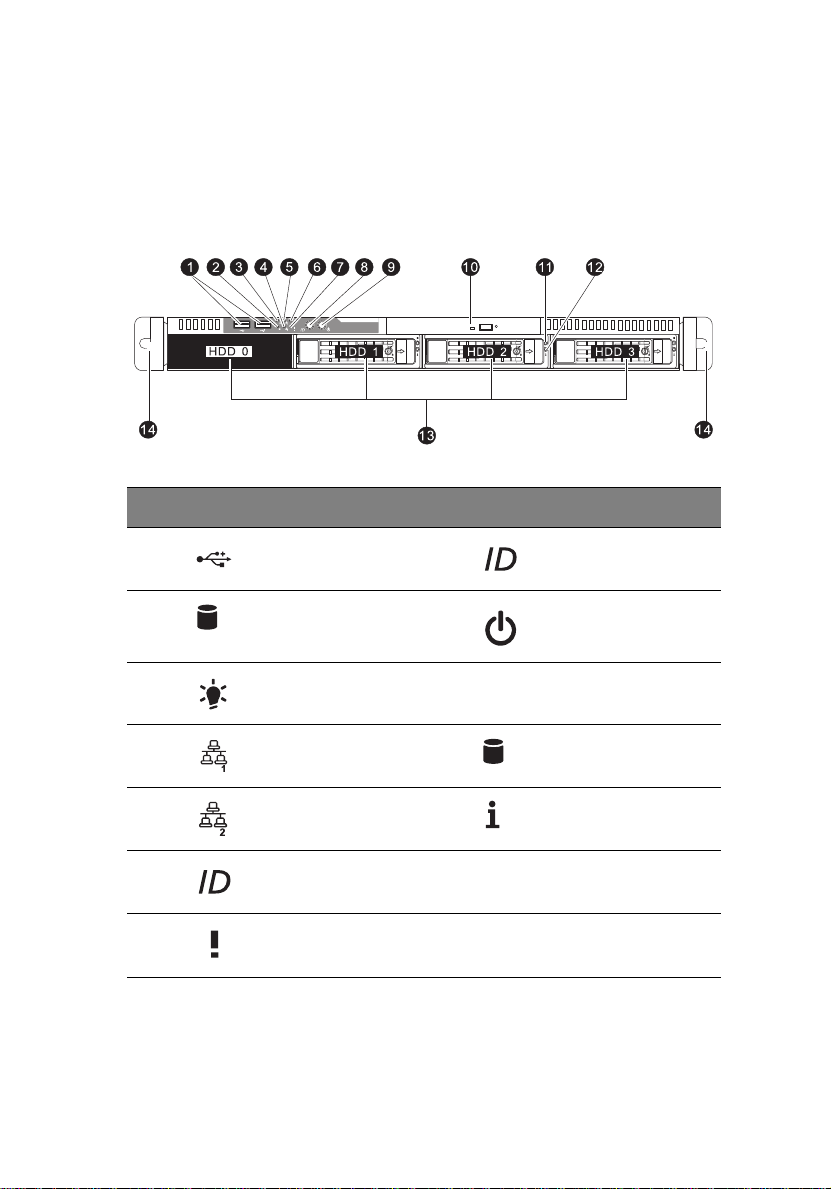
外部和內部結構
前面板
下圖顯示系統的前面板。
項目 圖示 元件 項目 圖示 元件
3
1
2
3
4
5
6
7
USB 2.0 連接埠
硬碟活動指示燈
電源指示燈
區域網路 1 活動指示
燈
區域網路 2 活動指示
燈
系統 ID 指示燈
系統狀態 /
故障指示燈
8
9
10
11
12
13
14
系統 ID 按鈕
電源按鈕
光碟機
熱插拔硬碟活動指示燈
熱插拔硬碟狀態指示燈
3.5 吋硬碟 (HDD) 槽
機架把
Page 20
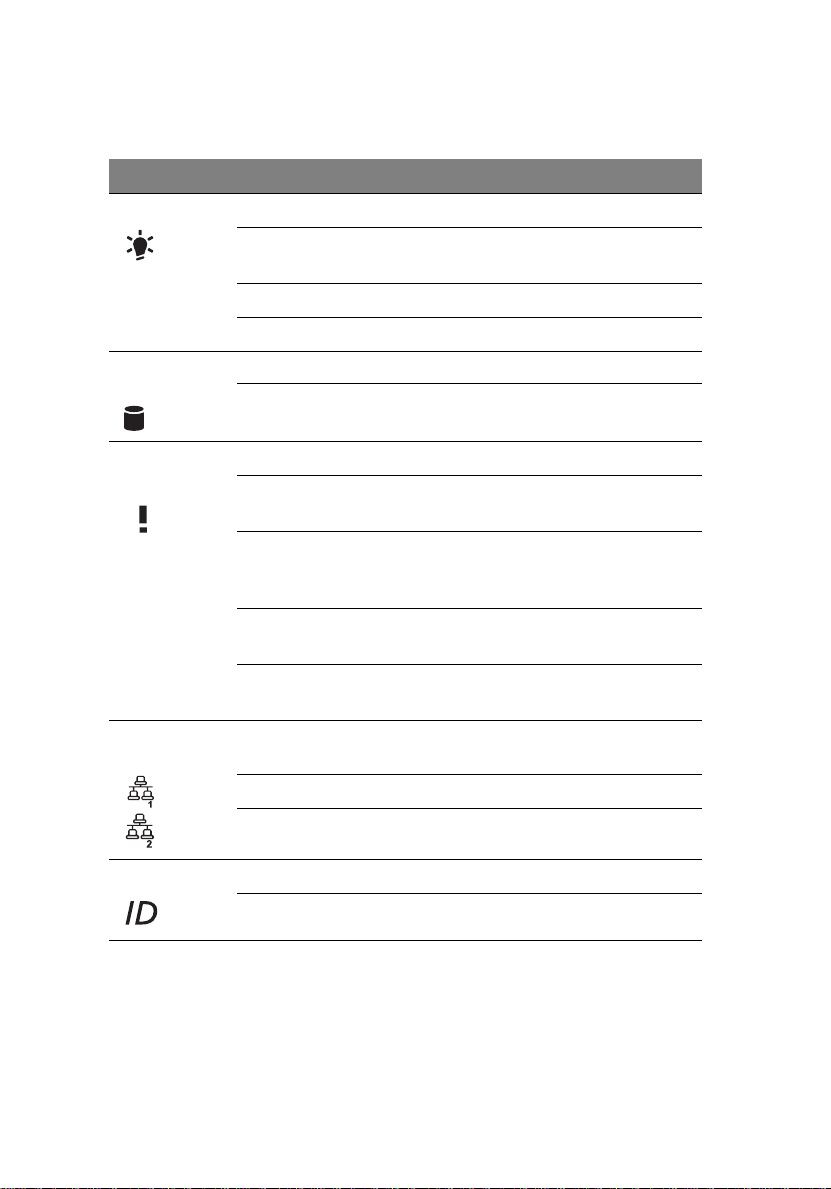
4
前面板 LED 指示燈狀態
第一章 系統導覽
LED 指示燈 LED 顏色 LED 狀態
電源指示燈 綠色 亮 S0: 電源開啟
綠色 閃爍 (1 Hz,
50% 工作量 )
無滅
無滅
硬碟活動指示燈綠色 閃爍 硬碟存取中
無滅 無存取動作,無硬碟故障
系統狀態 / 故障
指示燈
區域網路活動
指示燈
(LAN1,
LAN2)
綠色 亮 系統就緒 / 沒有警報
綠色 閃爍 (1 Hz,
50% 工作量 )
琥珀色 亮 嚴重警報 ( 關鍵電源模組、電壓
琥珀色 閃爍 (1 Hz,
50% 工作量 )
無滅 系統未就緒 (POST 錯誤 /NMI 事
綠色 亮 區域網路連線已建立 /
綠色 閃爍 區域網路連線已建立並存取中
無滅 網路連線中斷 / 閒置中
狀態
S1: 睡眠模式
S4
S5
系統就緒,但部分的 CPU 功能
和 DIMM 可能遭到降級或損壞
電源供應、關鍵溫度和電壓等發
生故障 )
無嚴重警報 ( 非關鍵的溫度和電
壓 )
件 / 找不到 CPU 或終端器等 )
未存取
系統 ID 指示燈 無滅 正常
藍色 亮 按下系統 ID 按鈕
Page 21

後面板
編號 圖示 元件
5
1
2
3
4
5
6
7
8
9
10
電源供應器模組電源線插孔
PS/2 滑鼠連接埠
序列連接埠
Gigabit LAN 連接埠 (10/100/1000 Mbps)
半高型 PCI Express 2.0 x8 擴充插槽
系統 ID 開關
伺服器管理連接埠 (RJ-45) (10/100 Mbps)
USB 2.0 連接埠
監視器連接埠
PS/2 鍵盤連接埠
Page 22
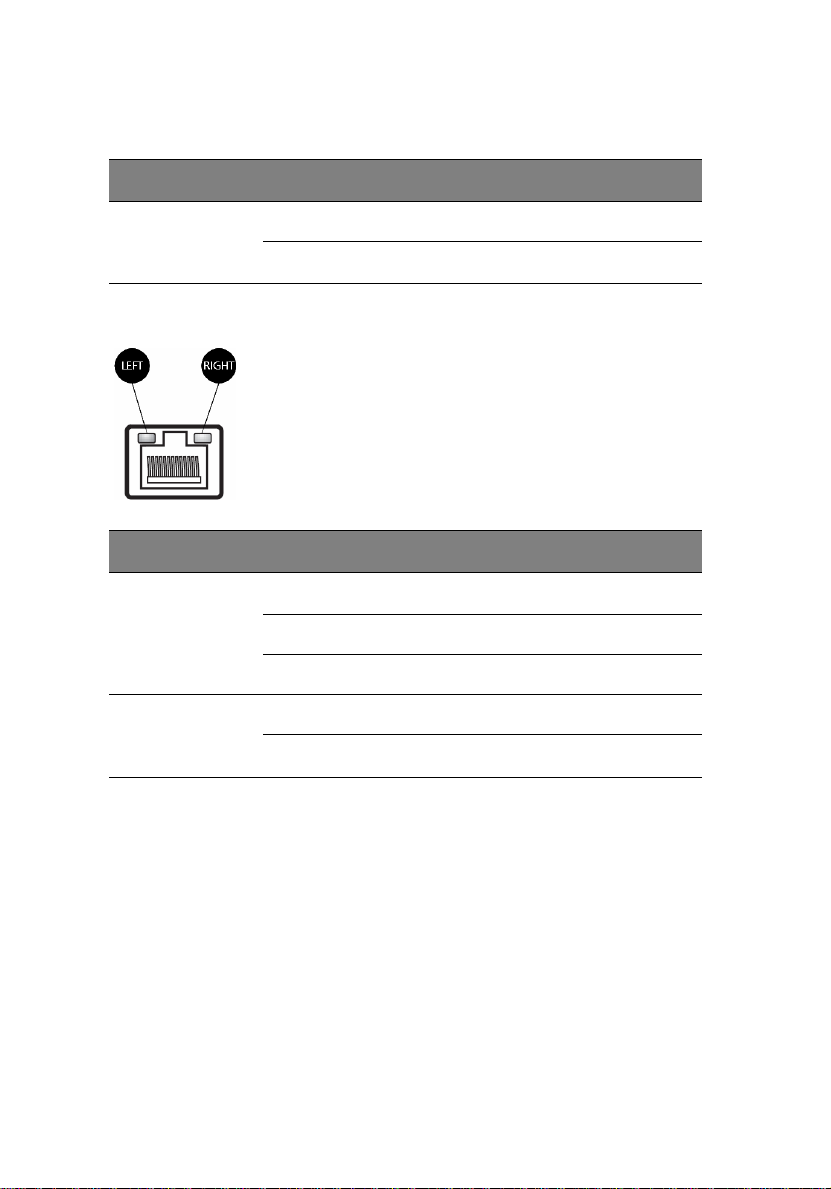
6
後面板 LED 指示燈狀態
第一章 系統導覽
LED 指示燈 LED 顏色 LED 狀態
系統 ID 指示燈 無 滅 正常
藍色 亮 按下系統 ID 按鈕
狀態
LAN 連接埠 LED 指示燈
LED 指示燈 LED 顏色 LED 狀態
RJ-45 LED ( 左 ) 無 滅 無連線,或 10 Mbps 連線
綠色 亮
琥珀色 亮
RJ-45 LED ( 右 ) 黃色 亮 連線作用中
黃色 閃爍 傳輸 / 接收活動
狀態
100 Mbps
1000 Mbps
Page 23
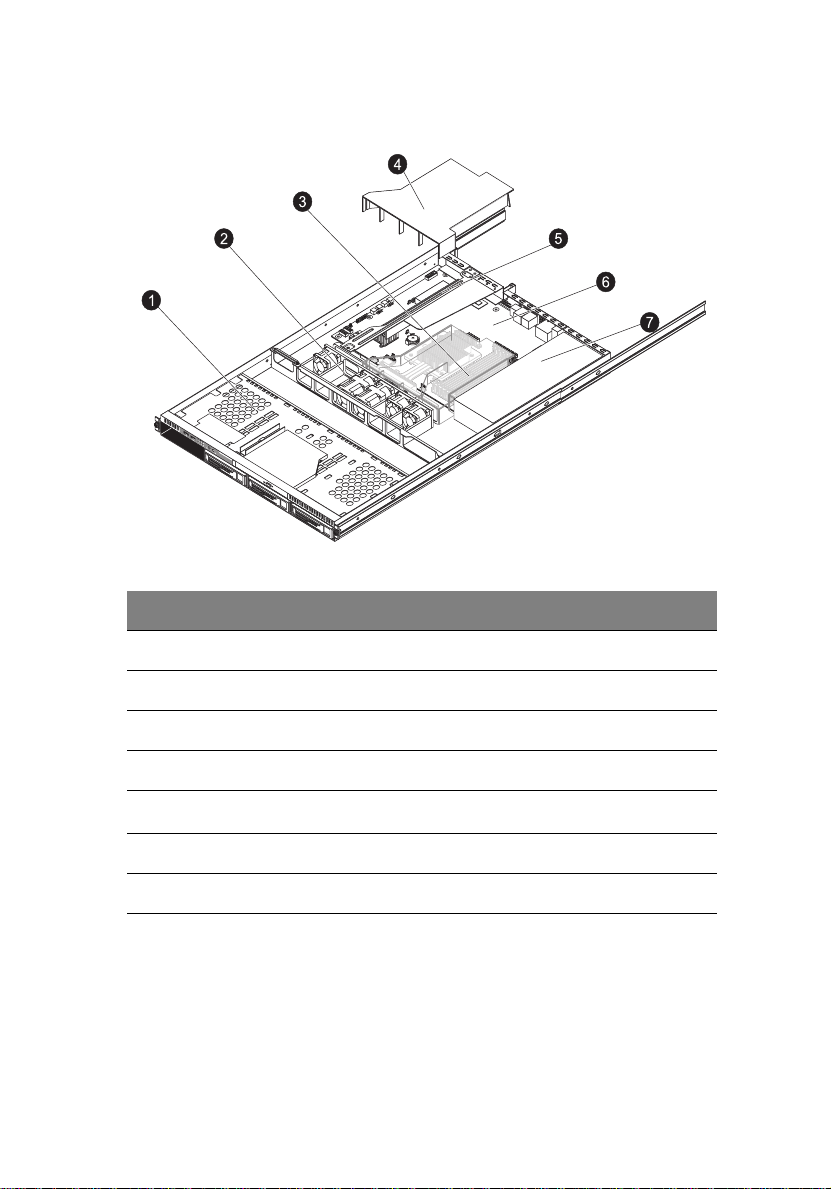
內部元件
編號 元件
7
1
2
3
4
5
6
7
硬碟
系統風扇模組
記憶體模組
通風槽
PCI 擴充卡支架組件
主機板
電源供應器模組
Page 24
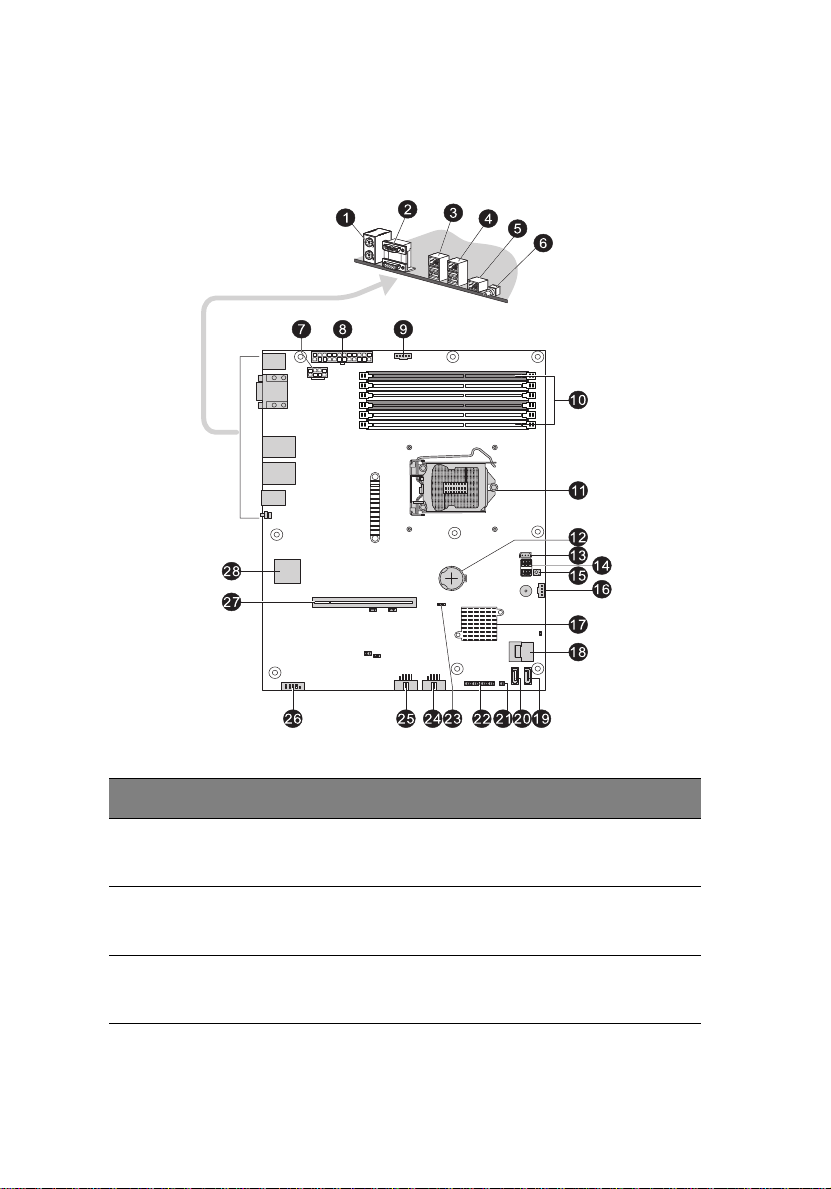
8
主機板
打開系統外殼即可看見主機板, 主機板外型看起來如下圖。
第一章 系統導覽
編號 代碼 說明
1MS
KB
2COM1
VGA
3 GLAN1
PS/2 滑鼠連接埠 ( 上 )
PS/2 鍵盤連接埠 ( 下 )
序列連接埠 ( 上 )
監視器連接埠 ( 下 )
LAN1 連接埠 ( 上 )
USB 連接埠 ( 下 )
Page 25
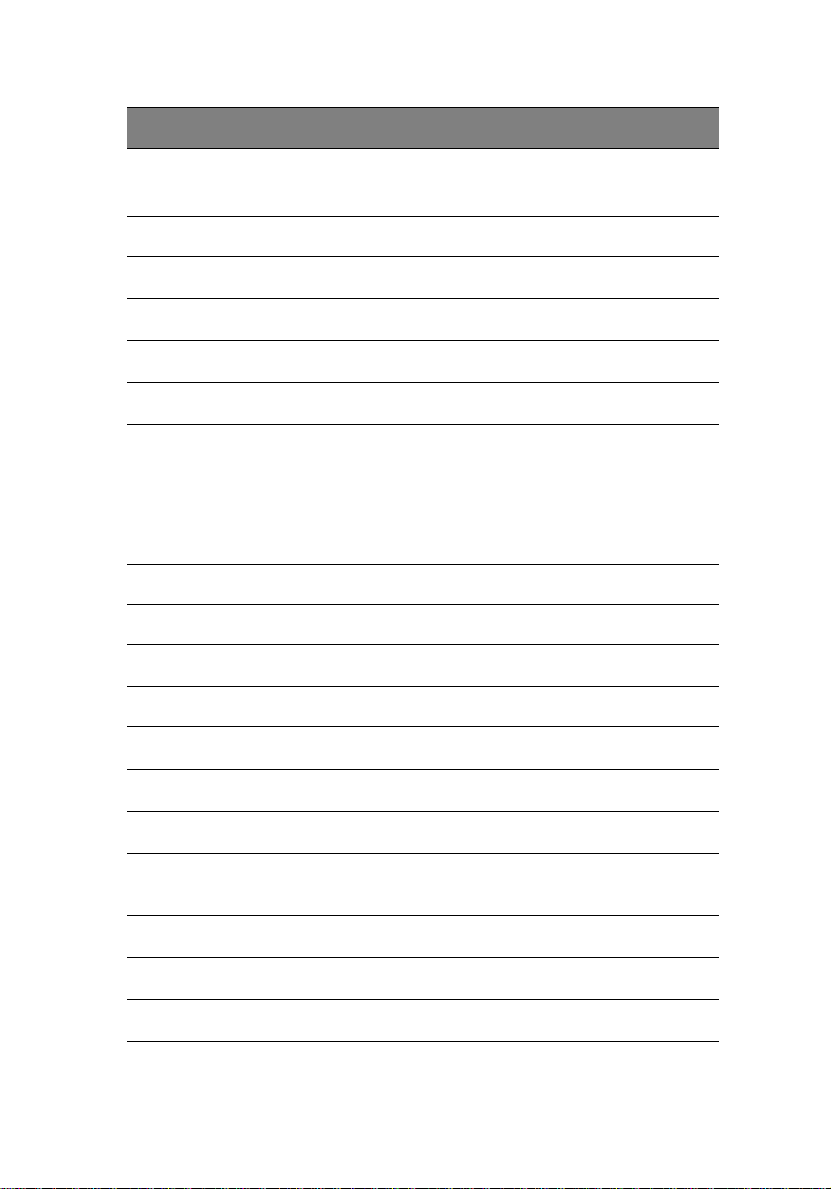
編號 代碼 說明
9
4 GLAN2
5BMC_LAN
6SW1
7ATX CPU
8ATX
9PWR_DET
10 DIMM 2A,
DIMM 2B,
DIMM 2C,
DIMM 1A,
DIMM 1B,
DIMM 1C
11 U1
12 BAT
13 IPMB
14
15 NMI_BTN
LAN2 連接埠 ( 上 )
USB 連接埠 ( 下 )
伺服器管理連接埠
系統 ID 按鈕
8-pin ATX 電源接頭
24-pin ATX 電源接頭
PSMI 電源接頭
DDR3 記憶體插槽
處理器插槽
電池
IPMB 接頭 ( 用於 IPMI 介面卡 )
選取跳接器
NMI 按鈕
16 BPB_SMBUS
17 U2
18 SATA0-3
19 SATA4
20 SATA5
21 CASE_OPEN
背板系統管理匯流排 (SMBUS) 接頭
Intel 3420 PCH 晶片組
Mini-SAS 連接埠 ( 支援 4 個連接埠,僅能使用
SATA)
SATA 4 接頭
SATA 5 接頭
機箱開啟偵測接頭
Page 26

10
編號 代碼 說明
第一章 系統導覽
22 SB_PANEL
23 CLR_CMOS1
24 USB1
25 USB2
26 COM2
27 PCI3
28 U28
前控制板纜線接頭
清除 CMOS 跳線
前置 USB 連接埠的 USB1 接頭
內建 USB 接頭
序列連接埠
PCI-E x16 插槽
BMC 控制器
Page 27
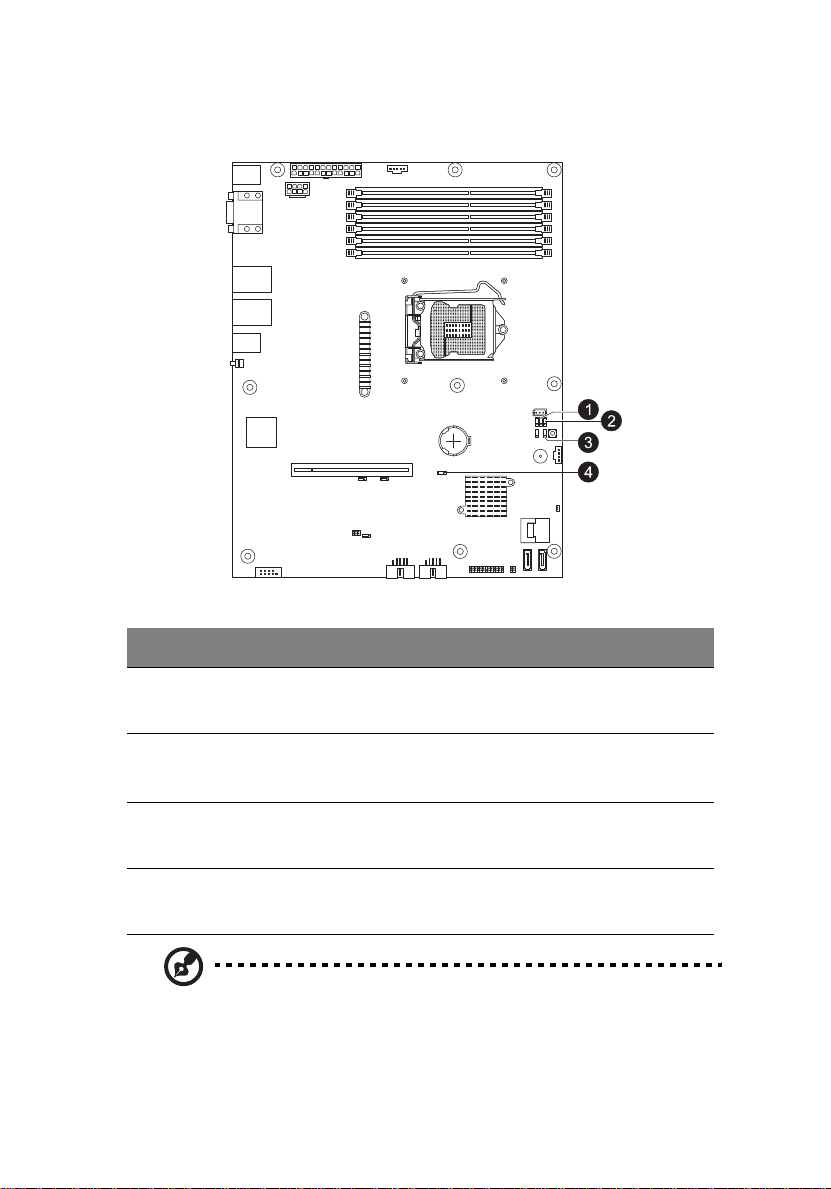
主機板跳線設定
11
編號 跳線 說明 預設值
1BIOS_WP
2PASSWORD
3BIOS_RVCR
4 CLR_CMOS1
注意: 此處未列出的其他跳線僅供測試用。
BIOS 資料寫入防護1-2 短接 : 正常 ( 預設值 )
2-3 短接 : 啟用 BIOS 防寫保護
設定管理員密碼 1-2 接合: 設定管理員密碼 ( 預設值 )
2-3 接合: 清除管理員密碼
BIOS 復原 1-2 短接 : 正常 ( 預設值 )
2-3 短接 : 啟用 BIOS 復原
清除 CMOS 1-2 短接 : 正常 ( 預設值 )
2-3 短接 : 清除 CMOS
Page 28
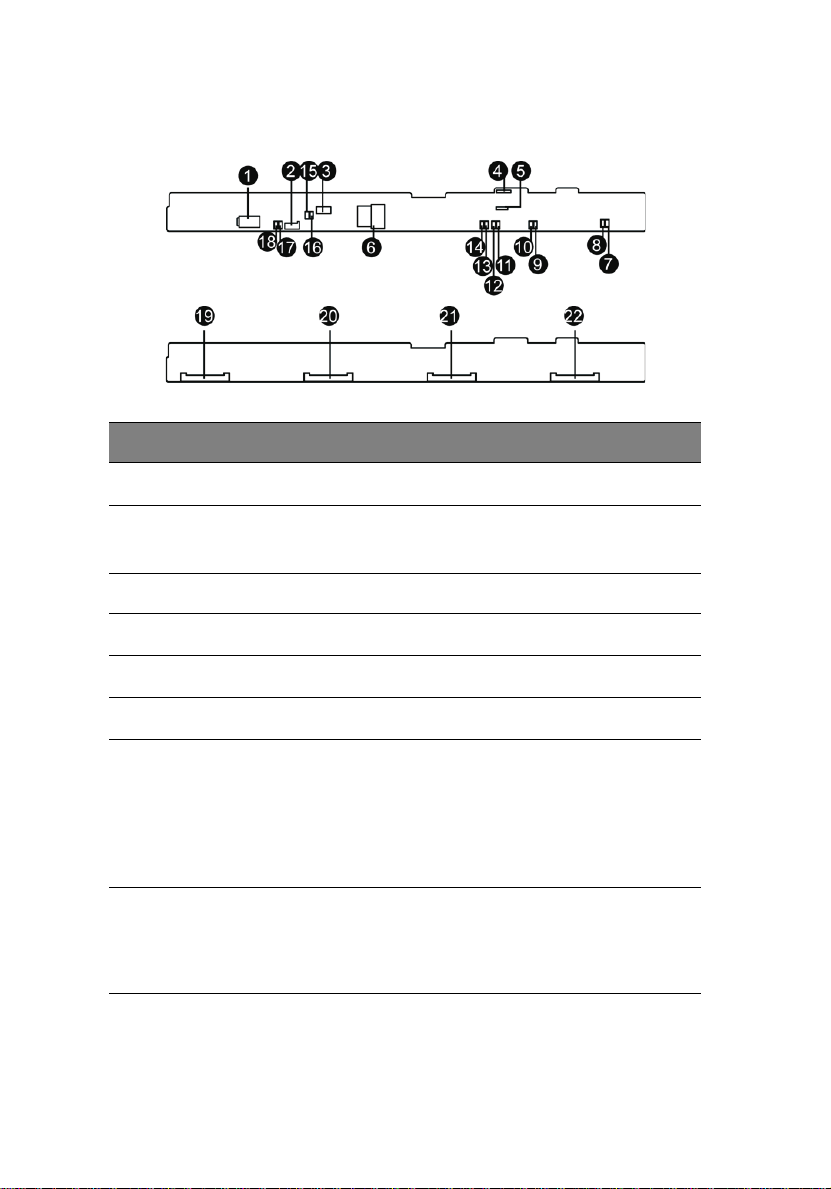
12
背板配置及跳線設定
編號 代碼 說明
第一章 系統導覽
1P2
2J2
3CD-ROM_PW1
4SGPIO_JP1
5J12
6 SATA0_3
7~18 FAN_1A, FAN_1B,
FAN_2A, FAN_2B,
FAN_3A, FAN_3B,
FAN_4A, FAN_4B,
FAN_5A, FAN_5B,
FAN_6A, FAN_6B
19~22 SATA/SAS_3,
SATA/SAS_2,
SATA/SAS_1,
SATA/SAS_0
8-pin ATX 電源接頭
SMBUS 接頭
連接主機板或 RAID 介面卡
光碟機電源接頭
SGPIO 接頭
MG9082 升級 / 除錯標頭
Mini-SAS 連接埠 ( 支援 4 個連接埠 )
風扇接頭
SATA 0~3 接頭
Page 29

第二章 系統設定
Page 30
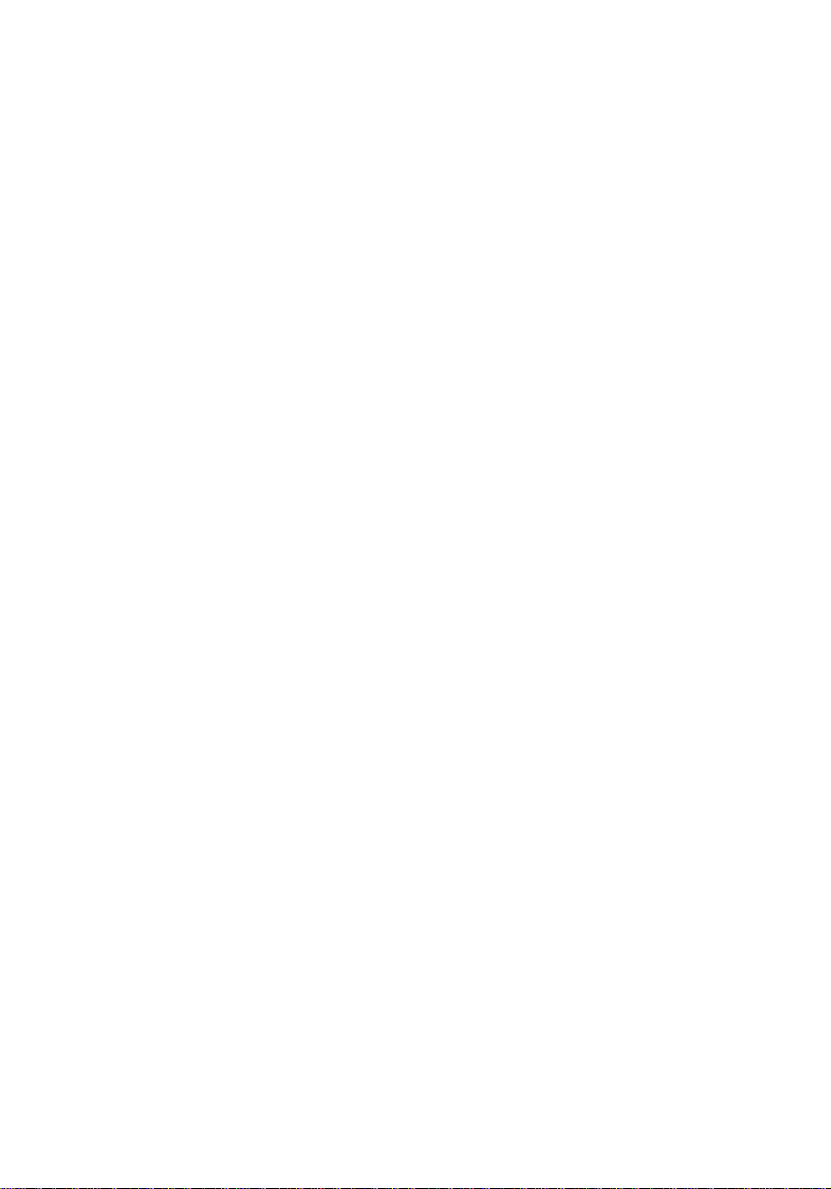
14
第二章 系統設定
設定系統
安裝前須知
選擇安置地點
在拆箱並安裝系統前,請先選擇好合適的系統放置地點,以提高其效率。選
擇地點時,請考慮以下幾個因素:
• 靠近接地電源插座。
• 清潔無塵。
• 表面穩定、無震動。
• 通風良好、遠離熱源。
• 遠離空調、收音機、與電視機等電器設備產生的電磁場。
包裝內容物
確定包裝內是否包含下列物品:
• Acer AR320 系統。
• Acer AR320 配件箱。
如果發現以上任何元件有缺損,請立即與經銷商聯繫。
建議保留所有包裝箱及其他包裝材料以備後用。
Page 31

連接週邊設備
小心!伺服器只能以 100-240 VAC 的電源供電。 請勿將系統連接到不
正確的電源。
請參閱以下說明,熟悉如何將各週邊設備連接到系統的實際連接說明。
前面板連接
15
後面板連接
注意:請參閱操作系統手冊以熟悉如何配置網路設定。
Page 32

16
第二章 系統設定
打開系統電源
確認系統安裝正確,並且已連接所有必要的電源線後,即可打開電腦電源。
啟動系統
插入電源線之後,按下電源按鈕。
系統啟動而螢幕將會顯示歡迎訊息。 接著會出現一系列 POST 訊息。您可以
透過開機自我測試訊息瞭解系統運作是否正常。
注意:如果在按下電源按鈕後系統沒有啟動,請參閱下一節,瞭解可
能導致啟動故障的原因。
除了透過開機自我測試訊息瞭解系統運作是否正常外,還可以透過以下說明
進行檢查。
• 系統前面板上的電源指示燈是否亮綠色燈。
• 鍵盤上的 Num Lock 鍵、Caps Lock 鍵和 Scroll Lock 鍵指示燈是否亮
起。
Page 33

啟動問題
如果通電後系統沒有啟動,請檢查以下可能導致啟動失敗的原因。
• 外接電源線接觸不良。
檢查從電源插座到後面板的電源供應器模組 AC 輸入接頭的連接方式是
否正常。請確定電源線正確地連接到電源插座和 AC 輸入接頭。
• 接地電源插座沒有電流。
請電器工人檢查接地電源插座是否正常。
• 內部電源線連接方式不正確或鬆脫。
檢查內部電源線的連接方式。如果自己沒有把握,請尋求專業技術人員
協助檢查。
警告!在執行此操作前,請確定已拔掉所有電源插座上的電源線。
注意:如果完成上述步驟後,系統仍無法啟動,請尋求經銷商或專業
技術人員的協助。
17
Page 34

18
第二章 系統設定
配置系統的作業系統
Acer Smart Setup 可協助您輕鬆又方便的安裝作業系統。
注意:若要購買 Acer Smart Setup 軟體,請聯絡您當地的 Acer 經銷
商。
請依照下列步驟開始使用 Acer Smart Setup。
1 從產品包裝中找出 Acer Smart Setup 光碟片。
2 如果伺服器未安裝選購的光碟機,請將外接式光碟機連接到系統。按下
光碟機上的停止 / 退出按鈕,退出光碟機托盤。
3 當光碟機托盤退出後,將含有 Acer Smart Setup 的光碟片有標籤的一
面朝上放入。
注意:拿取光碟時,請握住光碟邊緣,不要在光碟上留下污漬或者指
印。
4 輕輕按下光碟片,確定已正確放入。
小心!按下光碟片時,請勿用力壓下光碟機托盤。請確認光碟機托盤
關閉前,光碟已正確放入。因為不正確放入動作,可能會損壞光碟本
身和光碟機。
5 再次輕按光碟機上的停止 / 退出按鈕,關上光碟機托盤。
6 在 Acer Smart Setup 設定視窗中,選擇 「OS Installation」。
7 請依照螢幕指示完成安裝動作。
如需詳細資訊,請參閱 Acer Smart Setup 說明檔。
注意: Acer Smart Setup 僅支援 Microsoft Windows Server、 Red
Hat Enterprise Linux 和 SUSE Linux Enterprise Server 作業系統。 安
裝作業系統時需要 Windows 或 Red Hat 安裝光碟。
Page 35

19
關閉系統
有兩種關閉伺服器的方式,透過軟體或硬體。下列的軟體關閉步驟適用於執
行 Windows 作業系統的系統。如需其他作業系統的關閉步驟,請參閱相關
的使用者說明文件。
透過軟體關閉系統
1 同時按下鍵盤上的 <Ctrl> + <Alt> + <Delete> 鍵或按一下 Windows
工作列上的 「開始」。
2 選擇 「關機」。
3 從下拉視窗中選擇 「關機」,然後按一下 「確定」。
透過硬體關閉系統
如果無法使用軟體關閉伺服器,請按住電源按鈕不放至少四秒鐘。如果少於
四秒鐘,只能讓伺服器進入暫停模式。
Page 36

20
第二章 系統設定
Page 37

第三章 系統升級
Page 38

22
第三章 系統升級
安裝須知
在安裝任何伺服器元件前,建議您先閱讀以下章節。 這些章節包括重要的靜
電放電以及安裝前後的指示。
靜電放電注意事項
靜電放電 (ESD) 會損壞處理器、磁碟機、擴充卡、主機板、記憶體模組和伺
服器上的其他元件。 請仔細閱讀以下靜電注意事項後再安裝伺服器元件。
• 準備開始安裝元件前,請不要打開保護元件的包裝。
• 請勿觸摸元件的針腳、引線或電路。
• 內含印刷電路板 (PCB) 組件的元件,永遠只能裝配面朝下放置。
• 開始安裝元件前,請帶上防靜電手腕帶,並將腕帶連接到伺服器的金屬
部位。 如果沒有防靜電手腕帶,應在有靜電防護要求的安裝過程中儘量
保持與電腦的接觸以減少靜電。
• 保持工作區域沒有不導電材料,例如普通塑膠裝配輔助設備和泡沫包裝
材料。
安裝前須知
打開伺服器前或拆除或更換元件前,請執行以下步驟:
警告! 開始安裝元件前的不當關機會導致系統損壞。 非專業維修人
員,請不要按以下指示進行操作。
1 請關閉系統和所有與之相連的週邊設備的電源。
2 將所有電源線從插座中拔出。
3 從連接埠中拔出所有電信纜線。
4 把系統裝置放在一個平穩的平面上。
5 根據第 29 頁的說明打開系統。
6 處理伺服器元件時,請遵循本小節的靜電放電注意事項。
Page 39

安裝後須知
安裝完伺服器元件後,請執行以下步驟:
1 確認所有元件都已嚴格遵循說明進行安裝。
2 將先前取出的所有元件或纜線重新裝回。
3 重新裝回上蓋。
4 重新連接必要的纜線。
5 打開系統電源。
23
Page 40

24
第三章 系統升級
設定儲存裝置
系統可容納最多四個 3.5 英吋熱插拔 SATA 或 SAS 硬碟。 系統也可以連接
選購的光碟機。
存取磁碟機槽
由於 SAS/SATA 磁碟機具備熱插拔功能,因此您在安裝或更換 SAS/SATA 磁
碟機時不需要打開機箱或關閉系統電源。 請參閱下一步驟中的說明。
注意: 您所使用的作業系統必須支援 RAID,才能使用 SATA 磁碟機的
熱插拔功能。
小心!在 SATA 底板附近作業時,請勿以任何的金屬物體觸碰底板,
並請確定底板未觸碰到任何纜線。 此外,不論安裝了幾個 SATA 磁碟
機,所有四個磁碟機抽取盒都必須安裝在機箱內,以維持內部氣流正
常。
硬碟配置指南
更換或安裝硬碟時,請依照下列指示。
• 請使用核准的 SAS/SATA 硬碟。 若要購買 SAS/SATA 硬碟,請聯絡您當
地的經銷商。
• 請將硬碟機安裝到可放入硬碟槽的特製硬碟抽取盒。
• 在拆除硬碟之前,請先備份所有重要的系統檔案。
• 若要檢查硬碟的狀態,可以查看硬碟抽取盒上的狀態 LED 指示燈。
• 建議由下到上的順序安裝硬碟。
Page 41

25
判斷磁碟機狀態
每個硬碟抽取盒都有兩個狀態 LED 指示燈 ( 請參閱第 4 頁 ),可顯示硬碟狀
態。 如果您要更換故障的硬碟,可以藉由查看狀態 LED 指示燈來判斷故障
的磁碟機。
說明
綠色 紅色
內建 SATA 或 RAID 介面卡,不含 SGPIO 支援
硬碟存在 亮 滅
硬碟存取中 閃爍 滅
LSI RAID 控制卡 ,含 SGPIO 支援
硬碟存在,無存取動作 亮 滅
硬碟存取中 閃爍 滅
硬碟故障 亮 亮
硬碟已移除 滅 滅
硬碟裝入及重建中 以 1 Hz 頻率閃爍
尋找硬碟 以 4 Hz 頻率閃爍
Page 42

26
第三章 系統升級
拆卸及安裝硬碟
本小節說明如何將新的硬碟機安裝到空的磁碟機槽、如何移除硬碟機,以及如何安裝
額外的硬碟機。
拆除有硬碟的抽取盒
如果想要更換或移除硬碟機,請依照下列指示。
1 請依照第 22 頁所述的 ESD 注意事項。
2 拆除裝有硬碟的抽取盒。
(1) 將硬碟抽取盒的卡榫解鎖。
(2) 滑動硬碟抽取盒卡榫,打開固定桿。
(3) 拉起固定桿,將抽取盒從機箱中抽出。
3 請依照第 23 頁所述的安裝後須知。
Page 43

安裝額外有硬碟的抽取盒
如果想要安裝額外的硬碟機,必須先將硬碟機從硬碟槽中移除。
1 請依照第 22 頁所述的 ESD 注意事項和安裝前須知。
2 移除硬碟機外蓋。
3 將硬碟機外蓋直接從磁碟機槽中拉出。
27
4 安裝有硬碟的抽取盒
(1) 將硬碟抽取盒滑入磁碟機槽中。
(2) 關上硬碟抽取盒的固定桿,然後將硬碟抽取盒往內推,直到其卡入
定位為止。
Page 44

28
第三章 系統升級
(3) 鎖上硬碟抽取盒。
5 請遵循安裝額外硬碟時的相同步驟進行。
6 如果您不打算在伺服器內安裝新的硬碟機,則必須重新安裝空的硬碟機
抽取盒或硬碟機外蓋,以維持適當的氣流。
7 請依照第 23 頁所述的安裝後須知。
Page 45

29
打開伺服器
小心! 在操作之前,請確認已關閉系統和所有與之相連的週邊設備的
電源。 請參閱第 22 頁的 「安裝前須知」 。
若要安裝額外的元件或存取系統的內部元件,您必須先打開伺服器。 請參閱
以下章節的說明。
拆除上蓋
注意: 請依照第 22 頁所述的 ESD 注意事項及安裝前須知。
1 按住兩個釋放按鈕。
2 將外蓋往機箱後方滑出。
3 將外蓋從機箱上拿開。
4 將上蓋放到一旁,供稍後重新安裝。
安裝上蓋
1 請依照第 22 頁所述的 ESD 注意事項和安裝前須知。
2 安裝上蓋。
(1) 將上蓋放到機箱上,讓上蓋上的卡榫對齊機箱上的插孔。
Page 46

30
(2) 將外蓋往機箱前方滑入,直到完全緊閉為止。 .
拆卸及安裝光碟機
本系統支援輕薄型 SATA 光碟機。
1 請依照第 22 頁所述的 ESD 注意事項和安裝前須知。
2 拆除上蓋。 請依照第 29 頁。
3 用螺絲起子拆下光碟機支架上的螺絲 (1)。
4 移除光碟機支架 (2)。
5 將光碟機蓋板推到左邊 (3),然後從系統中拉出 (4)。
第三章 系統升級
6 插入新的光碟機 (1)。當發出喀一聲,且鎖夾 (2) 卡入定位時,即表示光
碟機已正確安裝。
7 放入光碟機支架 (3),然後鎖緊螺絲 (4),將支架固定。
Page 47

8 將電源線和資料排線 (5) 接上新的光碟機。
安裝及拆除通風槽
31
小心!操作伺服器時,請隨時將通風槽裝上,以確保機器運作正常。
但執行下列程序時需要拆除通風槽:
• 拆除及安裝處理器
• 拆除及安裝記憶體模組
拆除通風槽
1 請依照第 22 頁所述的 ESD 注意事項和安裝前須知。
2 拆除上蓋。 請依照第 29 頁。
3 將通風槽從機箱上拿起。
安裝通風槽
1 請依照第 22 頁所述的 ESD 注意事項和安裝前須知。
2 拆除上蓋。 請依照第 29 頁。
Page 48

32
3 將通風槽放到機箱上,讓通風槽上的卡榫對齊機箱上的插孔。
小心!請勿擠壓或誤拔通風槽周圍或下方的纜線。
第三章 系統升級
更換系統風扇
本系統具備五個高效能的 PWM 風扇,可為系統提供冷卻功能。如需控制風扇速
度,請進入 BIOS 設定 ( 請參閱第四章 )。
更換風扇模組
1 請依照第 22 頁所述的 ESD 注意事項和安裝前須知。
警告! 系統啟動時,系統風扇會變得很熱。 當您執行步驟前,請先讓
其冷卻。
2 請在系統仍在運作時拆除機箱的上蓋,以判斷出故障的風扇。
3 拆除風扇模組。
(1) 拔除風扇纜線。
Page 49

(2) 拉起風扇模組,將模組從機箱上取下。
4 安裝新的風扇模組。
(1) 若要將新的風扇模組裝入 FAN2,請將風扇模組旋轉 90 度。
(2) 將新的風扇模組插入機箱中。
33
(3) 連接風扇纜線。
5 請依照第 23 頁所述的安裝後須知。
Page 50

34
第三章 系統升級
更換處理器及散熱片
注意:
• 不論是要新增、拆除或變更任何的硬體元件,電源線都必須最後連接或
最先拔除。 確定先將處理器裝入 CPU 插槽,然後再安裝 CPU 散熱片。
• 如果您的 CPU 是另外購買的,請確定使用通過 Intel 認證的多向式散熱
片。
• 確定先將伺服器主機板裝入機箱,然後再安裝 CPU 散熱片。
• 當您收到未預先安裝處理器的伺服器主機板時,請確定塑膠製的 CPU
插槽蓋是否還在,而且插槽針腳並未彎曲;否則請立即與經銷商聯繫。
拆除散熱片
警告! 我們不建議您拆除 CPU 或散熱片。 但如果您確實需要拆下散熱
片,請依照下列指示,以免損壞 CPU 或 CPU 插槽。
1 請依照第 22 頁所述的 ESD 注意事項和安裝前須知。
2 中斷系統電源,拔下電源供應器上的 AC 電源線。
3 拆除上蓋。 請依照第 29 頁。
4 使用螺絲起子,將散熱片螺絲 (1) 從主機板上鬆開。
Page 51

35
5 將散熱片 (2) 從處理器上拿開。
6 將散熱片垂直放置,並且導熱面要朝上。 請勿讓散熱片碰到工作檯面。
安裝散熱片
小心!散熱片的底部塗有熱傳導介質 (TIM)。 請謹慎處理,以免損壞
TIM。 如果 TIM 貼有保護膠膜,請將膠膜取下。
1 請依照第 22 頁所述的 ESD 注意事項和安裝前須知。
2 中斷系統電源,拔下電源供應器上的 AC 電源線。
3 請勿在散熱片或處理器的 Die 上塗抹任何散熱膏,因為這些元件已預
先塗上所需要的份量。
4 將散熱片放到處理器上方,讓四個安裝孔對齊散熱片固定機制上 ( 預先
安裝 ) 的四個孔。
5 將散熱片上的四顆螺絲完全鎖緊,完成安裝。
6 請依照第 23 頁所述的安裝後須知。
Page 52

36
第三章 系統升級
升級處理器
處理器配置指南
伺服器支援一個 LGA 1156 處理器插槽,支援 Intel Xeon 3400 系列或 Pentium 和
i3 系列處理器。 您可以選擇升級隨附的處理器。
更換或安裝處理器時,請依照下列指示。
• 處理器插槽永遠必須隨時裝入處理器。 如果此插槽未安裝處理器,系統
就無法開機。
• 在移除處理器之前,請先備份所有重要的系統檔案。
• 請小心處理處理器與散熱片。 損壞處理器或散熱片會導致系統無法正常
運作。
更換處理器
警告! 系統啟動時,處理器會變得很熱。 當您執行步驟前,請先讓其
冷卻。
1 請依照第 22 頁所述的 ESD 注意事項和安裝前須知。
2 拆除散熱片 ( 請參閱第 34 頁的 「拆除散熱片」 )。
3 拆下原來的處理器。
(1) 將安裝桿往下壓,然後鬆開固定卡榫。
Page 53

(2) 將安裝桿完全轉開,直到固定板完全升起為止。
(3) 抓住處理器邊緣部分,將其從插槽中拿出。
37
(4) 將舊處理器保存在防靜電袋子中。
4 從保護包裝中取出新處理器。
Page 54

38
5 安裝新處理器。
(1) 抓住處理器邊緣部分,慢慢插入插槽中。
確定插槽上的校準片正好與處理器邊緣的兩個槽口對齊。 所有針腳
(pin) 有其特定的鎖定方式,除非將針腳彎曲,否則一旦方向錯
誤,將無法安裝處理器。
第三章 系統升級
(2) 合上固定片。
(3) 將固定板卡榫推到固定旋鈕下方。
Page 55

(4) 將安裝桿恢復原狀,將安裝桿卡到安裝桿固定卡榫下方。
6 塗上熱傳導介質 ( 散熱膏 )。
(1) 用酒精墊片擦除散熱片與處理器插槽固定片上舊的散熱膏。
(2) 安裝散熱片之前,先塗上一薄層經核准的熱傳導介質 ( 散熱膏 )。
請確定只塗上
7 安裝散熱片 ( 請參閱第 35 頁的 「安裝散熱片」 )。
8 請依照第 23 頁所述的安裝後須知。
一薄層
,且兩端接觸面仍露出。
39
Page 56

40
第三章 系統升級
升級系統記憶體
系統記憶體介面
伺服器總共有六個 DIMM 插槽,分成兩個記憶體通道 (1 和 2)。
每個通道中,離 CPU 最遠的是 A 插槽 (DIMM1A、2A 為藍色 ),而最近的
則是 C 插槽 (DIMM1C、2C 為黑色 )。
下圖顯示 DIMM 插槽的位置。
獨立模式
系統共有六個 DIMM 插槽,分成兩個記憶體通道,每個通道支援兩個
UDIMM 模組或三個 RDIMM 模組。 根據安裝的處理器類型而定,系統安裝
Intel Xeon X3400 系列或 L3426 處理器時最多可支援六個 RDIMM 模組,
安裝 Xeon X3400 系列、L3426、Core i3 系列、Pentium 或 L3406 處理器
時則最多可支援四個 UDIMM 模組。
• 不論那種記憶體安裝方式,每個通道的插槽 A 都必須先安裝記憶體,
接著才安裝到插槽 B。也就是當插槽 A 沒安裝時,絕不能先安裝在插
槽 B 和插槽 C。
•
建議先插入 DIMM 插槽 1A,接著依序插入插槽 2A、1B、2B、1C 和 2C。 若
要獲得最高的記憶體效能,請以成對方式安裝 DIMM 模組。 各記憶體
通道中擁有相同插槽編號的 DIMM 插槽都應該插入相同類型、大小和
製造商的 DIMM 模組。
功 t 如果要在同一通道中混合使用不同的 DIMM,擁有較高等級和密度的
DIMM 應該插入插槽 A。
Page 57

以獨立模式安裝記憶體
通道 1
DIMM 插槽
配置
AX
BXX
CXXXX
D XXXXXX
注意: 1. 請將 DIMM 放在 「X」的位置。
1C 1B 1A 2C 2B 2A
2. 安裝 DIMM 時必須對應以上的表格。
3. DIMM 模組支援 1 GB、2 GB 和 4 GB 的 DIMM。
4. DIMM 模組支援 8 GB DIMM ( 支援視供應而定 )。
5. 請勿混用 UDIMM 和 RDIMM。
6. 只有 D 設定能使用單等級和雙等級的 RDIMM。
7. RDIMM 僅支援於使用 Intel Xeon X3400 系列和 L3426
處理器時。
通道 2
DIMM 插槽
注意
僅使用
SR, DR
RDIMMs
41
Page 58

42
第三章 系統升級
記憶體識別
DIMM 模組的標籤通常會印上一些記憶體資訊。 各家廠商所採用的格式不
盡相同,但大部份包含下列常見內容:
密度
Rank
位元組織
時脈
項目 說明
密度
Rank 1R = Single Rank
位元組織 本平台支援 x4 和 x8。而且 x4 僅支援於使用 Xeon X3400 系列處
時脈
1 GB, 2 GB, 4 GB, 8 GB.
系統支援由 1 Gb 或 2 Gb DRAM 晶片組成的 DIMM。
2R = Dual Rank
4R = Quad Rank
注意: 假如使用 Quad Rank 等級的 DIMM,則每通道最多只能
支援兩個 DIMM。 不建議在同一系統中混用不同等級的 DIMM。
理器時。
PC3 - 6400 => DDR3- 800
PC3 - 8500 => DDR3- 1066
PC3 - 10600 => DDR3- 1333
Page 59

安裝記憶體模組
警告! 您必須將相同大小、速度和組織的記憶體安裝到相同顏色的
DIMM 插槽中。
1 請依照第 22 頁所述的 ESD 注意事項和安裝前須知。
2 安裝記憶體模組。
(1) 對齊 DIMM,讓插槽與模組的凹槽相吻合,然後按下模組兩端,
使其完全插入插槽中。
如果 DIMM 無法輕易地插入插槽中,表示插入方式有誤。 請反轉
模組的方向,重新插入。
(2) 二邊平均用力地向內按下固定夾,將 DIMM 固定。
如果固定夾不能閉合,即表示 DIMM 插入方式有誤。
43
3 請依照第 23 頁所述的安裝後須知。
系統會自動偵測安裝的記憶體容量。 請執行 BIOS 公用程式,檢視系統
記憶體新的總容量,並將其記下。
Page 60

44
拆除記憶體模組
重要: 在移除主機板上的任何 DIMM 之前,請先為您所有的重要資料
建立備份檔。
1 請依照第 22 頁所述的 ESD 注意事項和安裝前須知。
2 拆除記憶體模組。
(1) 向外按下 DIMM 插槽兩側的固定夾,鬆開 DIMM。
(2) 輕輕地往上拉出 DIMM,從插槽中將其取下。
第三章 系統升級
3 如果要安裝新的 DIMM,請參考下一小節的步驟,否則請依照第 23 頁
所述的安裝後須知。
Page 61

安裝擴充卡
伺服器已預先安裝特別針對 1U 機架機箱所設計的擴充卡。您可以在左側和
右側的插槽中安裝半高型的 PCI Express 介面卡。
安裝左側擴充卡
1 請依照第 22 頁所述的 ESD 注意事項和安裝前須知。
2 鬆開將 PCI 擴充插槽屏蔽固定在伺服器上的螺絲 (1)。
3 移開 PCI 擴充插槽屏蔽 (2)。
45
4 鬆開固定 PCI 擴充插槽外蓋的螺絲 (1) 。 妥善保管螺絲,之後需使用這
些螺絲來固定擴充卡。
Page 62

46
第三章 系統升級
5 將左 PCI 擴充插槽外蓋拉出 (2),並保存以供日後重新組裝使用。
6 將擴充卡插入左邊的插槽中 (1) 並以螺絲 (2) 固定。
Page 63

47
7 將 PCI 擴充插槽屏蔽插上伺服器 (1) 並以螺絲 (2) 固定。
8 將適用的纜線連接到介面卡,然後確定纜線是否正確排列,如下所示。
LSI 8204ELP SAS 介面卡:
Page 64

48
(1) 將 SAS 纜線連接到介面卡上的 SAS 接頭。
LSI 8708EM2 SAS 介面卡:
(1) 將 iBBU (1) 安裝到 iBBU 固定座。
(2) 將 iBBU 纜線 (2) 連接到介面卡上的 iBBU 接頭。
(3) 將 SAS 纜線 (3) 連接到介面卡上的 SAS 接頭。
第三章 系統升級
Page 65

安裝右側擴充卡
1 請依照第 22 頁所述的 ESD 注意事項和安裝前須知。
2 鬆開將 PCI 擴充插槽屏蔽固定在伺服器上的螺絲 (1)。
3 移開 PCI 擴充插槽屏蔽 (2)。
49
4 鬆開固定 PCI 擴充插槽外蓋的螺絲 (1) 。 妥善保管螺絲,之後需使用這
些螺絲來固定擴充卡。
Page 66

50
第三章 系統升級
5 將右 PCI 擴充插槽外蓋拉出 (2),並保存以供日後重新組裝使用。
6 將擴充卡插入右邊的插槽中 (1) 並以螺絲 (2) 固定。
Page 67

51
7 將 PCI 擴充插槽屏蔽插上伺服器 (1) 並以螺絲 (2) 固定。
8 將適用的纜線連接到介面卡,然後確定纜線是否正確排列,如下所示。
LSI 8204ELP SAS 介面卡:
(1) 將 SAS 纜線連接到介面卡上的 SAS 接頭。
注意:右側的插槽不支援安裝 LSI 8708EM2 SAS 介面卡。
Page 68

52
第三章 系統升級
Page 69

第四章 系統 BIOS
Page 70

54
第四章 系統 BIOS
BIOS 概述
BIOS 設定是內建於系統之基本輸入 / 輸出系統 (BIOS) 中的硬體配置程式。
由於大多數系統都已正確配置和最佳化,因此無需執行該公用程式。 但在
以下情況中可能需要執行此公用程式。
• 變更系統配置時
• 為避免發生衝突而重新定義通訊連接埠時
• 變更電源管理配置時
• 變更密碼或其他安全設定時
• 系統偵測到配置錯誤,並且螢幕出現提示 ( 「執行設定」訊息 ) 變更
BIOS 設定時
注意: 如果您持續收到 「執行設定」訊息,可能是電池出現故障。 這
種情況下,系統無法在 CMOS 中儲存配置設定值。 建議您尋求專業技
術人員的協助。
BIOS 設定會將配置值載入使用電池的非揮發性記憶體 ( 稱為 CMOS RAM)
中。 該記憶體區域不屬於系統 RAM,因此當電源關閉時也可儲存配置資
料。
執行
Phoenix
BIOS 設定公用程式之前,請確認已儲存所有開啟的檔案。 當
退出設定程式後,系統會立即重新啟動。
注意: 稍後我們將簡稱
公用程式
本手冊中的擷取畫面中所顯示的都是系統預設值。 可能與您的系統值
有所不同。
」。
Phoenix
BIOS 公用程式為 「設定」或 「設定
Page 71

進入 BIOS 設定
1 打開伺服器與監視器的電源。
如果伺服器已啟動,請關閉所有應用程式,然後重新啟動伺服器。
2 在開機自我測試 (POST) 過程中按下 <F2> 鍵。
如果未能在 POST 完成之前按下 <F2> 鍵,則需要重新啟動伺服器。
設定主功能表將會出現並顯示設定的功能表列。 您可以使用向左和向
右鍵在功能表列上移動選項。
BIOS 設定主功能表
設定功能表列上的標籤對應的是七個 BIOS 設定的主功能表,也就是:
• Main ( 主功能表 )
• Advanced ( 進階功能表 )
• Power ( 電源功能表 )
• Security ( 安全性功能表 )
• Server Management ( 伺服器管理功能表 )
• Boot ( 開機功能表 )
• Exit ( 退出功能表 )
55
每個功能表擷取畫面後的說明表,其中粗體字設定皆為預設與建議值。
Page 72

56
第四章 系統 BIOS
BIOS 設定導覽鍵
使用下列按鍵即可在設定公用程式選項中移動。
• 向左與向右箭頭鍵 - 可在功能表列上的選項間移動。
• 向上和向下箭頭鍵 - 可移動游標到想要的欄位。
• PgUp 和 PgDn 鍵 - 在多頁功能表中,移動游標到上一頁或下一頁。
• Home 鍵 - 在多頁功能表中,移動游標到第一頁。
• End 鍵 - 在多頁面的功能表中將游標移到最後一頁。
• + 與 - 鍵 - 為目前所選欄位選擇設定值 ( 僅適用於使用者可自行設定項
目 )。 重複按下這些按鍵可顯示所有可選值,或按下 Enter 鍵從彈出式
功能表中選擇。
注意: 灰色欄位不可由使用者自行設定。
功 tEnter 鍵 - 顯示子功能表畫面。
注意: 有子功能表畫面會有 (>) 符號表示。
• Esc 鍵 - 如果按下此鍵:
• 在任一主功能表畫面上按下此鍵,會顯示 Exit ( 退出 ) 功能表。
• 在子功能表畫面上按下,會顯示前一個畫面。
• 在彈出式功能表中選取時按下,可關閉彈出式功能表並放棄選擇。
• F1 鍵 - 顯示 BIOS 設定的 General Help ( 一般說明 ) 面板。
• F9 鍵 - 按下可載入預設系統值。
• F10 鍵 - 儲存變更並關閉公用程式。
Page 73

Main ( 主功能表 )
參數 說明 選項
57
System BIOS
Version
Build Date
Processor
CPU Type
Core Frequency
Count
Memory
Size
Quiet Boot
BIOS 設定公用程式的版本號碼。.
BIOS 設定公用程式的建立日期。
安裝的處理器的技術規格。
在 POST 期間偵測到的擴充記憶體容量。
修改開機畫面選項,選項包括 POST 訊息
或 OEM 標誌。 選擇 Disabled 可顯示
POST 訊息, 選擇 Enabled 則改成顯示
OEM 標誌,而不是顯示正常的 POST 訊
息。
Enabled
Disabled
Page 74

58
參數 說明 選項
第四章 系統 BIOS
Post Error Pause
System Date
System Time
選取在偵測到開機錯誤時是否要暫停
POST。
設定星期 - 月份 - 日期 - 年份格式的系統日期。
設定小時 - 分鐘 - 秒格式的系統時間。
All, But
Keyboard
No Errors
Page 75

Advanced ( 進階功能表 )
Advanced ( 進階功能表 ) 顯示配置各種硬體元件的子功能表選項。 選定一
個子功能表項目,然後按下 <Enter> 可進入相關的子功能表畫面。
59
Page 76

60
第四章 系統 BIOS
Processor Configuration ( 處理器組態 )
參數 說明 選項
Hyper Threading
Technology
選取是否要啟用 Intel
HyperThreading (HT) Technology 功
能。 HT 技術可讓主作業系統將一個實
體處理器顯示為兩個邏輯處理器。 這
樣可以大幅提升相容於 HT 的作業系
統和應用程式的效能。
Enabled
Disabled
Page 77

參數 說明 選項
61
Enhanced Intel
SpeedStep Technology
Processor C1E State
Support
Thermal Monitor
Protection TM1/TM2
Active Processor Cores
®
Virtualization
Intel
Technology
傳統的 Intel SpeedStep Technology
可根據處理器的負載量同步切換電壓
和頻率的高低位準。
啟用此功能時,就會顯示 「Intel
Turbo Mode Technology」欄位。
選取是否要啟用處理器的 C1
Enhanced 模式。 啟用此功能時,實
體處理器中的所有邏輯處理器就會以
C1 狀態運作。
啟用或停用 Intel CPU Thermal
Monitor 功能,這是 CPU 的過熱防護
功能。
啟用此功能時,CPU 就會在過熱時降
低核心頻率和電壓。
設定作用中的處理器核心。
選擇 Enabled 時,系統會使用
Virtualization Technology,讓單一
平台以獨立分割區執行多重作業系統
和應用程式,在單一實體電腦中建立
多個虛擬系統。
Enabled
Disabled
Enabled
Disabled
Enabled
Disabled
One Core
Two cores
Max Core
Enabled
Disabled
Execute Disable Bit
Intel Turbo Mode
Technology
啟用此項目時,處理器將無法執行
Data Only 記憶體頁面中的程式碼。
如此可避免遭到緩衝區溢位攻擊。
啟用此功能時,處理器可以動態超頻
四個處理核心的其中一或兩個核心,
讓不具備多執行緒功能或未針對四核
心處理器最佳化的應用程式擁有更高
的效能。
注意: 停用 Enhanced SpeedStep
Technology 時不會顯示此欄位。
Enabled
Disabled
Enabled
Disabled
Page 78

62
參數 說明 選項
第四章 系統 BIOS
Hardware Prefetcher
Adjacent Cache Line
Prefetch
CPU Thermal Trip
BMC Action for CPU
Thermal Trip
Trusted Execution
Technology
Lock DPR memory
region
Enter TXT DPR Size
Processor Information
Maximum Frequency
L2/L3 Cache Size
CPUID Register
設為 Enabled 時,硬體預取器會以正
向或反向方式將主要記憶體中的資料
串流和指令預取到 L2 快取,以改善
CPU 的效能。
啟用此功能時,快取線路會以成對方
式擷取。 停用此功能時,則只會擷取
所需要的快取線路。
CPU Thermal Trip 會在處理器溫度超
過判斷的閾值時發生。
判斷 CPU Thermal Trip 的 BMC 動
作。
Intel TXT 可提供必要的保護,避免以
竊取機密資訊為目的的軟體式攻擊。
鎖定 DPR 記憶體區域。
選取 TXT DMA 保護的區域。 值為 3-255。
安裝處理器的技術規格。
Enabled
Disabled
Enabled
Disabled
Enabled
Disabled
Power Off
Power
Cycle
Enabled
Disabled
Enabled
Disabled
Page 79

Memory Configuration ( 記憶體組態 )
參數 說明 選項
63
Total Memory
Effective Memory
Memory Frequency
DIMM Information
DIMM 1A/1B/1C/2A/
2B/2C slots
Memory Retest
Memory Control
Setting
在 POST 期間偵測到的系統記憶體容量。
POST 期間偵測到的有效記憶體總容量。
POST 期間偵測到的記憶體總頻率。
每個 DDR3 DIMM 插槽內安裝的記憶體大小。
選擇是否要刪除記憶體的歷史資料記錄。
下次開機時會重新測試系統記憶體。
記憶體控制設定。
Yes
No
Auto
Manual
Page 80

64
ATA Controller Configuration (ATA 控制器組態 )
第四章 系統 BIOS
參數 說明 選項
Serial ATA
啟用或停用序列 ATA。
Enabled
Disabled
Page 81

參數 說明 選項
65
SATA Mode
Selection
SATA Port
0/1/2/3/4/5
Type
Multisector
Transfer
設為 IDE 時,SATA 控制器會停用 RAID
和 AHCI 功能,並以 IDE 模擬模式執
行。 此時無法存取 RAID 設定公用程式。
設為 AHCI 時,SATA 控制器會啟用
AHCI 功能。 但其會停用 RAID 功能,而
您也無法在開機時存取 RAID 設定公用
程式。 如需 AHCI 的詳細資訊,請參閱
SATA AHCI 模式 BIOS 功能
設為 RAID 時,SATA 控制器會同時啟用
RAID 和 AHCI 功能。 這樣您就可以在開
機時存取 RAID 設定公用程式。
按下 <Enter>,進行 HDD 進階設定。
按下空白鍵,設定此參數。
指定多重磁區傳送時每一區塊的磁區
數。
IDE
RAID
ACHI
Auto
None
CD-ROM
Other ATAPI
User
Disabled
2 Sectors
4 Sectors
8 Sectors
16 Sectors
LBA Mode
Control
32-bit I/O
啟用 LBA 時,會改為使用 Logical Block
Addressing,而不使用 Cylinders,
Heads & Sectors (CHS)。
啟用 / 停用 32-bit IDE 資料傳送。
Enabled
Disabled
Enabled
Disabled
Page 82

66
參數 說明 選項
第四章 系統 BIOS
Transfer Mode
Ultra DMA
Mode
選取在磁碟機之間移動資料的方式。
選取在磁碟機之間移動資料的 Ultra
DMA 模式。
Standard
Fast PIO 1
Fast PIO 2
Fast PIO 3
Fast PIO 4
FPIO 3/DMA 1
FPIO 4/DMA 2
Disabled
Mode 0
Mode 1
Mode 2
Mode 3
Mode 4
Mode 5
Mode 6
Page 83

Serial Port Configuration ( 序列埠組態 )
參數 說明 選項
67
Serial Port A/B
Base I/O Address
設為 Enabled 時,您就可以設定系統
的序列埠設定。
設為 Auto 時,系統會允許伺服器
BIOS 或作業系統選取設定。
設為 Disabled 時,系統不會顯示序列
埠的任何設定。
選取所選序列埠的基底 I/O 位址和 IRQ
設定。
Enabled
Disabled
Auto
3F8/IRQ4
2F8/IRQ3
3E8/IRQ4
2E8/IRQ3
Page 84

68
PCI Configuration (PCI 組態 )
參數 說明 選項
第四章 系統 BIOS
PCI E_1/2
Option ROM
Onboard LAN
iSCSI Boot ROM
Onboard
NIC1/NIC2
Onboard NIC1/
NIC2 ROM
啟用選項時,此設定會初始化相關 PCI
插槽的裝置擴充 ROM。
啟用或停用內建 LAN 控制器載入內嵌
Internet SCSI 選項 ROM。
啟用或停用內建 VGA 控制器。
啟用或停用 LAN 選項 ROM。
Enabled
Disabled
Enabled
Disabled
Onboard LAN
iSCSI Boot ROM
Enabled
Disabled
Enabled
Disabled
Page 85

Advanced Chipset Configuration ( 進階晶片組態 )
69
參數 說明 選項
Intel VT for
Directed IO
Intel VT-d 不只可以改善系統的安全性
和穩定性,也可以提升 I/O 裝置在虛擬
環境中的效能。
啟用或停用 Intel Virtualization
Technology 的 Directed IO 支援。
Enabled
Disabled
Page 86

70
參數 說明 選項
第四章 系統 BIOS
Memory ECC
Error Log
ECC Threadholds
UnCorrectable
pass to OS
Enabled
multimedia
Timer
Interrupt
Remapping
Coherency
Support
ATS
PassThrough
DMA
識別記憶體 ECC 錯誤日誌。
識別 ECC 閾值。 請使用 「+」和 「-」
鍵調整所要的值。
設為 Enabled 時,系統會自動跳過錯誤
並開機。
啟用或停用內建顯示裝置。
啟用或停用 Interrupt Remapping。
啟用或停用 Coherency Support。
啟用或停用 ATS。
啟用或停用 PassThrough DMA。
Disabled
Correctable
Error
Uncorrectable
Error
Both
Enabled
Disabled
Yes
No
Enabled
Disabled
Enabled
Disabled
Enabled
Disabled
Enabled
Disabled
VT-d for Port 3/5
啟用及停用透過 ACPI 表中 ATSR 結構對
3 號埠和 5 號埠的 VT-d 支援。
Enabled
Disabled
Page 87

71
System Acoustic & Performance Configuration
( 聲音和作業組態 )
參數 說明 選項
Open-loop Thermal
Throttle
啟用或停用 Open-loop Thermal
Throttle。
Enabled
Disabled
Page 88

72
參數 說明 選項
Temperature
Chassis inlet
Temperature Rise
Air speed to the
DIMMs
System Altitude
Pitch between
DIMMs
由使用者定義的項目。 請使用數字鍵輸入所要的值。
第四章 系統 BIOS
Close-loop Thermal
Throttle
Temperature
hysteresis
Temperature
guardband
Temperature
Chassis inlet
Temperature Rise
Air speed to the
DIMMs
System Altitude
Pitch between
DIMMs
FAN Speed Control
啟用或停用 Close-loop Thermal
Throttle。
由使用者定義的項目。 請使用數字鍵輸入所要的值。
啟用或停用風扇速度控制。
Enabled
Disabled
Enabled
Disabled
Page 89

Power ( 電源功能表 )
參數 說明 選項
73
Deep Power Off
Mode
Power On by RTC
Alarm
Power On by PCI
& PCIE
Power On by
Modem Ring
Wake Up by USB
KB/Mouse
After Power
Failure
啟用或停用 Deep Power Off Mode。
設定系統收到 RTC 警報後喚醒。
設定系統在偵測到 PCI 或 PCIE 裝置時喚
醒。
設定系統在數據機偵測到來電時喚醒。
設定系統在偵測到 USB 鍵盤或滑鼠的動
作時喚醒。
定義系統因 AC 電源中斷而關機後要恢復
的電源狀態。
設為 Last State 時,系統會恢復成關機前
啟用的電源狀態。
設為 Stay Off 時,系統會在電源中斷後保
持關機。
Enabled
Disabled
On
Off
Enabled
Disabled
Enabled
Disabled
Enabled
Disabled
Last State
Stay Off
Power ON
Page 90

74
第四章 系統 BIOS
Security ( 安全性功能表 )
Security ( 安全性功能表 ) 讓使用者設定密碼保護系統,以免系統遭到未經
授權的使用。
您可以設定三種密碼:
• Supervisor Password ( 管理員密碼 )
輸入此密碼可讓使用者存取並變更設定公用程式中的所有設定。
• User password ( 使用者密碼 )
輸入此密碼允許使用者進入睡眠功能表,但無進行變更的權限。
• Power-on password ( 開機密碼 )
啟用 Password on Boot ( 開機密碼 ) 欄位時,就必須輸入密碼才能啟
動伺服器。 若要啟動或關閉此欄位,請先設定管理員密碼。
參數 說明 選項
Supervisor
Password Is
User Password Is
此參數顯示是否已設定管理員密碼。
此參數顯示是否已設定使用者密碼。
Clear
Enabled
Clear
Enabled
Page 91

參數 說明 選項
75
Set Supervisor
Password
Set User
Password
Password On
Boot
Power Button
Lockout
Clear Case Open
Status
TPM Support
Current TPM
Sate
Change TPM
State
按下 Enter 可設定管理員密碼。
按下 Enter 可設定使用者密碼。
選取 Enabled,當啟動 POST 時會進行安全
檢查。
啟用或禁用電源按鈕鎖定功能。
按下 <Enter>,可清除機殼開啟狀態。
TPM,為 Trusted Platform Module 的縮
寫,代表信任平台模組。 信任平台模組可提
供安全產生加密金鑰的功能、限制使用加密
金鑰的功能,以及硬體半隨機號碼產生器。
顯示目前的 TPM State 狀態。
變更 TPM State。
Enabled
Disabled
Enabled
Disabled
Enabled
Disabled
No
Change
Enable &
Activate
Deactivate
& Disable
Clear
Page 92

76
第四章 系統 BIOS
設定系統密碼
1 使用向上 / 向下鍵選取設定密碼的參數,例如 「Set Supervisor
Password」或 「Set User Password」,然後按下 <Enter>。
接著會出現一個密碼方塊。
2 輸入密碼並按下 <Enter>。
每組密碼最多包含八個字母和數字 (A-Z、a-z、0-9)。
3 再次輸入密碼進行確認,然後按下 <Enter>。
4 按下 <F10>。
5 選取 「Yes」,儲存新密碼並關閉設定公用程式。
變更系統密碼
1 使用向上 / 向下鍵選取 「Set Supervisor Password」或 「Set User
Password」選項,然後按下 <Enter>。
2 輸入舊密碼,然後按下 <Enter>。
3 輸入新密碼,然後按下 <Enter>。
4 再次輸入密碼進行確認,然後按下 <Enter> 。
5 按下 <F10>。
6 選取 「Yes」,儲存變更的密碼並關閉設定公用程式。
清除系統密碼
1 使用向上 / 向下鍵選取 「Set Supervisor Password」或 「Set User
Password」選項,然後按下 <Enter>。
2 輸入密碼,然後按下 <Enter>。
3 連按兩次 Enter,不需在新密碼與確認密碼欄中輸入字元。
完成後,系統會自動將所有密碼設定為 「Clear」。
Page 93

Server Management ( 伺服器管理功能表 )
參數 說明
77
System Information
Console Redirection
Event Log
Configuration
顯示基本系統 ID 資訊以及 BIOS 和 BMC 固件版本。
按 <Enter>,進入有關子菜單。
顯示控制臺重定向有關的設置。
按 <Enter>,進入有關子菜單。
顯示基本的系統事件日誌資訊。
按 <Enter>,進入有關子菜單。
Page 94

78
第四章 系統 BIOS
System Information ( 系統 資訊 )
System Information ( 系統資訊 ) 子功能表是一個會簡單顯示有關基本的系
統 ID 資訊,以及 BIOS 韌體版本等資訊的頁面。 所有該視窗上的項目都無
法讓使用者自行設定。
參數 說明 選項
BMC IP Address
Source
設定 BMC IP 位址來源。
Static
DHCP
Page 95

參數 說明 選項
79
IP Address
IP Subnet Mask
Default Gateway
決定 IP 位址。
決定 IP 子網路遮罩。
決定預設的閘道位址。
Console Redirection ( 主控台重定向 )
參數 說明 選項
BIOS
Redirection
Port
Flow Control
Baud Rate
選擇是否啟動主控台重定向。
主控台重定向可讓使用者進行遠端管理系
統。
指定主控台重新導向流量的控制。
選取主控台重定向的傳輸率。
Serial Port A
Serial Port B
Disabled
None
XON/OFF
CTS/RTS
9600
19.2K
38.4K
Page 96

80
參數 說明 選項
第四章 系統 BIOS
Terminal
Type
Continue
C.R. After
POST
選取主控台重定向使用的終端類型。
選擇是否要在 POST 之後啟用主控台重定
向。
VT100
VT100 8bit
PC-ANSI 7bit
VT100+ VT-UTF8
ASCII
On
Off
Event Log Configuration ( 事件記錄配置 )
參數 說明 選項
Assert NMI on
SERR
Assert NMI on
PERR
Clear all Event
Logs
可讓 SERR 訊號透過 NMI 回報為嚴重事件。
可讓 PERR 訊號透過 NMI 回報為嚴重事件。
Assert NMI on SERR 選項必須同時啟用。
系統下次開機時刪除所有的 DMI 事件日誌項
目。
Enabled
Disabled
Enabled
Disabled
Page 97

參數 說明 選項
81
Log POST System
Event
系統開機時登入系統事件日誌。
Enabled
Disabled
Page 98

82
第四章 系統 BIOS
Boot ( 開機功能表 )
Boot ( 開機 ) 功能表 可讓使用者設定系統開機時的磁碟機順序。 如果無法
從指定的磁碟機開機,BIOS 設定就會顯示錯誤訊息。
預設情況下,伺服器會根據以下順序開機:
1 硬碟
2 光碟機
3 移動設備
4 具備開機程式的網路裝置
Page 99

Exit ( 退出功能表 )
Exit ( 退出 ) 功能表會顯示退出 BIOS 設定的各種選項。 請反白選取任一退
出選項,然後按下 <Enter>。
參數 說明
83
Exit Saving
Changes
Exit Discarding
Changes
Load Setup
Defaults
Discard Changes
Save Changes
儲存變更,並關閉 BIOS 設定公用程式。
放棄變更,並關閉 BIOS 設定公用程式。
載入所有 BIOS 設定參數的預設值。 程式的預設值會耗用
大量系統資源。 如果您使用低速記憶體或其他低效能元件
的情況下,還選擇載入這些設定,可能導致系統無法正常
運作。
放棄所有的 BIOS 設定變更。
儲存 BIOS 的變更設定。
Page 100

84
第四章 系統 BIOS
